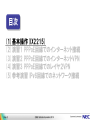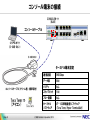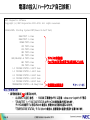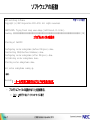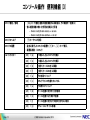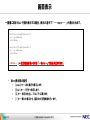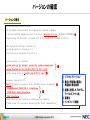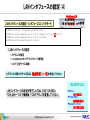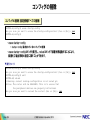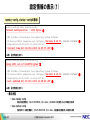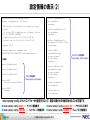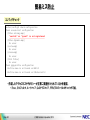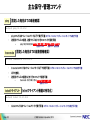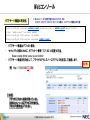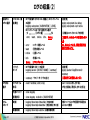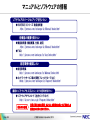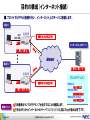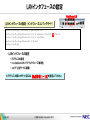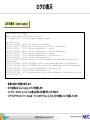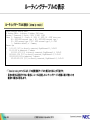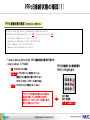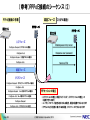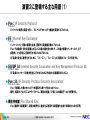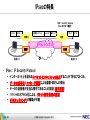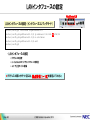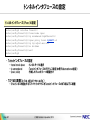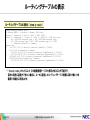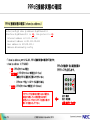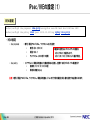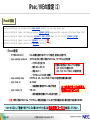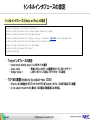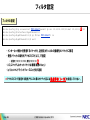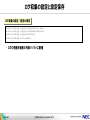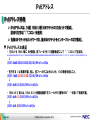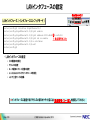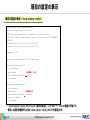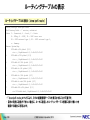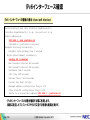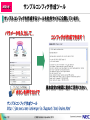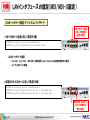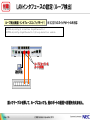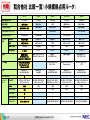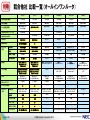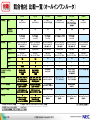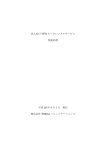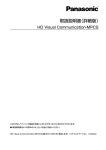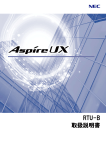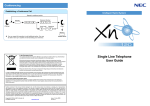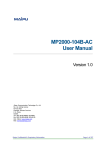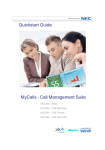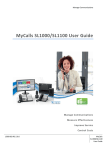Download 実機演習資料(初級編) ~UNIVERGE IX2215~
Transcript
実機演習資料(初級編) ~UNIVERGE IX2215~ 第10.0版 (ver.8.10対応) NECインフロンティア株式会社 (1)基本操作(IX2215) (2)演習1 PPPoE回線でのインターネット接続 (3)演習2 PPPoE回線でのインターネットVPN (4)演習3 PPPoE回線でのレイヤ2VPN (5)参考演習 IPv6回線でのネットワーク接続 © NEC Infrontia Corporation 2013 Page 2 2 © NEC Infrontia Corporation 2013 UNIVERGE IX2215外観図 ★前面 全ポート AutoMDI/MDI-X対応 GE0(GigaEthernet0の略) 10/100/1000BASE-T GE1(GigaEthernet1の略) 10/100/1000BASE-T CONSOLEポート (RJ-45) GE2(GigaEthernet2の略) 10/100/1000BASE-T 8 ポート SW-HUB LINEポート USB0ポート 終端抵抗スイッチ 保守用ランプ S/Tポート BRI0 PWRランプ 電源on時に緑点灯 VPNランプ IPsecSAが1つ以上確立している時に緑点灯 ALMランプ ハード異常検出時、及び 温度・電圧異常検出時に赤点灯 PPPランプ PPPセッションが1つ以上確立しているときに緑点灯 接続中は緑点滅します。 BSYランプ Flashメモリ書き込み時に橙点滅 BAKランプ ネットワークモニタ機能により障害を検出すると緑点灯 USB1,2,3ランプ USB0 ポートに取り付けたデータ通信端末等の状態を緑点灯、点滅、消灯の組み合わせで表示 © NEC Infrontia Corporation 2013 Page 3 3 © NEC Infrontia Corporation 2013 UNIVERGE IX2215外観図 ★背面 電源ケーブル固定ベルト 電源ケーブルが電源コネクタから 外れないように固定するベルトです。 電源スイッチ 電源コネクタ セキュリティスロット 添付の電源ケーブルを接続 盗難防止用鍵取付穴です。 別売のセキュリティワイヤを取り付けることで、 本装置の盗難を防ぐことができます。 © NEC Infrontia Corporation 2013 Page 4 4 © NEC Infrontia Corporation 2013 コンソール端末の接続 CONSOLEポート (RJ45) コンソールケーブル シリアルポート (D-SUB 9ピン) D-SUB 9ピン ターミナル端末設定 RJ45 コンソールケーブル(クリーム色):標準添付 Tera Term ⇒ (アイコン) © NEC Infrontia Corporation 2013 Page 5 通信速度 9600bps データ長 8bit パリティ なし ストップビット 1bit フロー制御 なし ターミナル ソフトウェア VT-100準拠通信ソフトウェア (Tera Term、Hyper Terminalなど) 5 © NEC Infrontia Corporation 2013 電源の投入(ハードウェア自己診断) NEC Diagnostic Software Copyright (c) NEC Corporation 2001-2013. All rights reserved. %DIAG-INFO: Starting System POST(Power On Self Test) DRAM TEST 1: DRAM TEST 2: NVRAM TEST: CPU TEST: PLD TEST: GE0 TEST: GE1 TEST: GE2(SW-HUB)1-8 TEST: BRI TEST: USB TEST: 1.0 VOLTAGE STATUS: 1.5 VOLTAGE STATUS: 2.5 VOLTAGE STATUS: 3.3 VOLTAGE STATUS: 5.0 VOLTAGE STATUS: TEMPERATURE STATUS: Pass Pass Pass Pass Pass Pass Pass Pass Pass Pass 0.987V Pass 1.481V Pass 2.444V Pass 3.251V Pass 4.836V Pass +49.0degC Pass デバイスの診断結果 Passであれば正常な状態である事を表しています。 設置環境の診断結果 ▼次ページへ続く ◆自己診断表示例 - 異常検出時は「Fail」と表示されます。 ・ ALARMランプ点灯(赤色) ・ NVRAM(不揮発性メモリ)に記録 : show error-logコマンドで表示 ・ 「DRAM TEST 1」~「VOLTAGE STATUS」はデバイスの診断結果が表示されます。 デバイスの診断で Fail 表示があった場合は、修理または交換が必要になります。 「TEMPERATURE STATUS」 で Fail となった場合は、設置環境の温度を見直す必要があります。 © NEC Infrontia Corporation 2013 Page 6 6 © NEC Infrontia Corporation 2013 ソフトウェアの起動 NEC Bootstrap Software Copyright (c) NEC Corporation 2001-2013. All rights reserved. ▼前ページの続き %BOOT-INFO: Trying flash load, exec-image [ix2215-ms-8.10.11.ldc]. Loading: ########################################################################## [OK] ↑プログラムファイルの起動中 Starting at 0x20000 Configuring router subsystems (before IDB proc): done. Constructing IDB(Interface Database): done. Configuring router subsystems (after IDB proc): done. Initializing router subsystems: done. Starting router subsystems: done. All router subsystems coming up. <省略> Router# ←ルータが正常に起動するとプロンプトが表示されます。 • プログラムファイルの起動中は「#」を連続表示。 – Ctrl + cを押下するとブートモニタモードに移行 © NEC Infrontia Corporation 2013 Page 7 7 © NEC Infrontia Corporation 2013 コマンド入力について ■コマンド入力 本装置は、CLI (Command Line Interface:コマンドラインインタフェース)でコマンドを受け付けます。 Router# help カーソル コマンド プロンプト コマンドは、表示されているプロンプトに続けて、1つまたは複数のコマンドをスペースで区切って入力します。 また、パラメータが必要なコマンドも、コマンドとの間をスペースで区切って入力します。 入力は、1バイト文字(半角)の英数字、記号で行います。 一部のコマンド(ログイン、パスワード等)を除いて、大文字、小文字の区別はありません。 ■コマンド入力時のエラーメッセージ コマンドが間違っていたり、ユーザ権限で認められていないコマンドの場合は、エラーメッセージを出力します。 Router# halp Enter % halp -- Invalid command. Router# © NEC Infrontia Corporation 2013 Page 8 8 © NEC Infrontia Corporation 2013 コンソール操作 便利機能(1) ■コマンド補完機能 「Tab」 キー、により、数文字を入力しただけで完全な形のコマンドに補完することができます。 入力した文字列で始まるコマンドが1つだけの場合、Tabキーを押すとそのコマンドの残りの文字列が 補完されます。 Router# en Tab Router# enable-config ★入力した文字列で始まるコマンドが複数ある場合に Tabキーを押すと、コマンドは補完されません。 入力途中の文字列で始まる補完可能なコマンドが表示されます。 Router# e Tab enable-config exit Router# e -- Enter configuration mode -- Exit from the router ★「?」 キーでも同様の動作になります。その状態で利用可能なコマンドまたはパラメータの説明が 表示されます。 Router# e? enable-config exit Router# e © NEC Infrontia Corporation 2013 Page 9 -- Enter configuration mode -- Exit from the router 9 © NEC Infrontia Corporation 2013 コンソール操作 便利機能(2) ■コマンド省略機能 入力した文字列で始まるコマンドが1つだけの場合、そのまま Enterキーでコマンドを投入することができます。 Router# en Enter Enter configuration commands, one per line. End with CNTL/Z. Router(config)# ★複数の単語を組み合わせたコマンドの場合も、単語毎の省略入力が可能です。 ▼例1 「write memory」 コマンド(設定保存)を省略して入力しています。 Router(config)# wr m Enter Building configuration... % Warning: do NOT enter CNTL/Z while saving to avoid config corruption. Router(config)# ▼例2 「show running-config」 コマンド(設定確認)を省略して入力しています。 Router(config)# sh run Enter Current configuration : 934 bytes ! NEC Portable Internetwork Core Operating System Software ! IX Series IX2215 (magellan-sec) Software, Version 8.10.11, RELEASE SOFTWARE © NEC Infrontia Corporation 2013 Page 10 10 © NEC Infrontia Corporation 2013 コンソール操作 便利機能(3) コマンド補完/省略 •[Tab]キーで補完(複数の補完候補がある場合は、その候補を一覧表示) •他に補完候補の無い文字列は省略入力可能 – Router(config)# write memory → wr mem – Router(config)# show interface → sho int コマンドのヘルプ •[?]キーでヘルプ表示 コマンドの履歴 •過去に実行したコマンドの履歴を[↑]キー、[↓]キーで表示。 •履歴保持数 : 9コマンド ショートカットキー [ctrl] + [p] 1つ前に入力したコマンドを表示 [ctrl] + [n] 1つ後に入力したコマンドを表示 [ctrl] + [b] 1文字(カーソルの左)に移動 [ctrl] + [f] 1文字(カーソルの右)に移動 [ctrl] + [a] 行の先頭へジャンプ [ctrl] + [c] コマンドラインの内容をキャンセル [ctrl] + [e] 行の終わりへジャンプ [crtl] + [d] カーソル位置の文字を1文字削除 [ctrl] + [k] カーソル位置から行末まで削除 [ctrl] + [t] カーソル位置の文字とその前の文字を入れ替え [ctrl] + [z] オペレーションモードに移動 © NEC Infrontia Corporation 2013 Page 11 11 © NEC Infrontia Corporation 2013 画面表示 一画面に収まらない行数を表示する場合、表示の途中で 「---more---」 が表示されます。 ! interface GigaEthernet0.0 no ip address shutdown ! interface GigaEthernet1.0 no ip address shutdown ! ! --More-- ←出力結果が多いときは 「--More--」 で表示が止まります。 • More表示時の操作 – – – – [space]キー:次の数行を表示します。 [Enter]キー:1行ずつ表示します。 [Q]キー:表示を中止し、プロンプトに戻ります。 [/]キー:残りの表示から、指定の文字列検索を行います。 © NEC Infrontia Corporation 2013 Page 12 12 © NEC Infrontia Corporation 2013 モード移行のイメージ 装置からログアウト exit ★ルータの電源立ち上げ時のモードで、 Reloadや一部の確認コマンドが実行可能 オペレーションモード Router# ・enable-config ・configure exit ★ルータ全体に関わる設定や確認など コンフィグモード グローバルコンフィグモード Router(config)# interface XXXX device XXXX ・exit ・configure インタフェースコンフィグモード ・exit ・configure device XXXX デバイスコンフィグモード Router(config-XXXX)# ★IP設定(基本インタフェース) ★PPPoE設定(サブインタフェース) ★VLAN設定(サブインタフェース) © NEC Infrontia Corporation 2013 Page 13 interface XXXX 13 © NEC Infrontia Corporation 2013 Router(config-XXXX)# ★物理的なポートの動作を設定 DuplexやSpeedなど コンフィグモードへの移行 ①オペレーションモードからグローバルコンフィグレーションモードへの移行 コマンド 「enable-config」 ※省略「en」 Router# enable-config Enter configuration commands, one per line. End with CNTL/Z. Router(config)# コマンド 「configure」 ※省略「c」 どのモードからでもグローバルコンフィグレーションモードに移行するコマンドです。 Router# configure Enter configuration commands, one per line. End with CNTL/Z. Router(config)# ②グローバルコンフィグレーションモードからオペレーションモードへの移行 コマンド 「exit」 ※省略「ex」 Router(config)# exit Router# もしくは、キーボードの[Ctrl]+[z]キーでもオペレーションモードへ移行 Router(config)# [Ctrl]+[z] ※表示しません Router# © NEC Infrontia Corporation 2013 Page 14 14 © NEC Infrontia Corporation 2013 バージョンの確認 バージョンの表示 Router(config)# show version NEC Portable Internetwork Core Operating System Software IX Series IX2215 (magellan-sec) Software, Version 8.10.11, RELEASE SOFTWARE ① Compiled Aug 02-Fri-2013 13:34:44 JST #2 by sw-build, coregen-8.10(11) ROM: System Bootstrap, Version 3.2 System Diagnostic, Version 3.2 Initialization Program, Version 2.1 System System System System uptime is 0 minute woke up by reload, caused by command execution started at Oct 18-Fri-2013 13:56:17 JST image file is “ix2215-ms-8.10.11.ldc“ ③ ② Processor board ID <0> IX2215 (P1010E) processor with 262144K bytes of memory. ④ 3 GigaEthernet/IEEE 802.3 interfaces ⑤ 1 ISDN Basic Rate interface 1 USB interface 1024K bytes of non-volatile configuration memory. 32768K bytes of processor board System flash (Read/Write) © NEC Infrontia Corporation 2013 Page 15 15 © NEC Infrontia Corporation 2013 ① ソフトウェアバージョン ② 最近の再起動の要因と、 再起動の発生時刻 ③ 起動に使用したプログラム ファイルのファイル名 ④ 装置名 ⑤ インタフェース構成 製造番号の表示 製造番号の表示 Router(config)# show hardware IX Series IX2215 Hardware Platform S/N: ********** ① Processor board: Processor board ID <0> CPU/DDR3/CSB/LBUS clock frequencies are 792/792/396/99 MHz P1010E processor (revision 0x80f90010) 262144K bytes of main memory 1024K bytes of non-volatile configuration memory 32768K bytes of processor flash memory: S29GL256 IPsec accelerator: on board security engine(SEC4.4), revision 0x100 Onboard interface unit GigaEthernet0: GigaEthernet Transceiver is VSC8552 Onboard interface unit GigaEthernet1: GigaEthernet Transceiver is VSC8552 Onboard interface unit GigaEthernet2: GigaEthernet Switch with Transceivers is VSC7424 Onboard interface unit BRI0: BRI Transceiver is YTD439 ① S/N番号 (装置底面の銘版ラベルに表示している「製造番号」と同じ) © NEC Infrontia Corporation 2013 Page 16 16 © NEC Infrontia Corporation 2013 ホスト名の設定 ホスト名の入力 Router(config)# hostname ROUTER-A ROUTER-A(config)# • ホスト名を入力すると、プロンプトの文字列がホスト名になります。 デフォルト(初期値)は「Router」になっています。 ネットワーク 監視端末 拠点A ROUTER-A 拠点B ROUTER-B ホスト名が設定されていると、 リモートでTELNETログインする際に便利 拠点C ROUTER-C © NEC Infrontia Corporation 2013 Page 17 17 © NEC Infrontia Corporation 2013 ログイン名の設定 ログイン名の入力 ROUTER-A(config)# username admin-user password plain 1 admin-pwd administrator % User 'admin-user' has been added. ROUTER-A(config)# •装置のログイン名とパスワードを設定 username [ログイン名] password [パスワードタイプ][ハッシュ方式][パスワード][ログイン権限] – パスワードタイプ • plain : 平文で入力 • hash : コンフィグ表示時はパスワードをハッシュ化して表示します – ハッシュ方式 • 0 : 強度[普通] • 1 : 強度[強] – ログイン権限 • administrator : 全コマンド実行可能 • operator : 設定情報の変更は実行不可。設定情報の表示、統計情報の表示・クリアは可能 • monitor : 設定情報の表示・変更は実行不可。統計情報の表示・クリアは可能 •ログイン タイマの設定 terminal timeout □ ←パラメータは「分」で入力します。 – コンソール無操作時間が指定時間継続したときに、ログインセッションを切断 ◎セキュリティ機能 •ログインアカウントの外部サーバ(RADIUS)による管理に可能(AAA機能) •ログイン/ログアウト時、ログイン失敗時にSNMPトラップの生成が可能 © NEC Infrontia Corporation 2013 Page 18 18 © NEC Infrontia Corporation 2013 時刻の設定 時刻の入力 ROUTER-A(config)# clock 13 56 00 16 oct 2013 ROUTER-A(config)# 時刻の表示 ROUTER-A(config)# show clock Friday, 18 October 2013 13:57:15 +09 00 ROUTER-A(config)# •IX2215は納入時の時点で時刻情報が設定されています。 ◎カレンダー機能 •SNTPクライアント機能に対応しており、NTPサーバ(SNTPサーバ)からのカレンダー情報取得が可能。 •IXルータ自身がSNTPサーバになることも可能。 © NEC Infrontia Corporation 2013 Page 19 19 © NEC Infrontia Corporation 2013 LANインタフェースの設定(1) GE0 ポート GE2ポート (SW-HUB) GE1 ポート 全ポート AutoMDI/MDI-X対応 表記法 デバイス設定 device GigaEthernet0 device GigaEthernet1 device GigaEthernet2 基本インタフェース設定 (IP設定) interface GigaEthernet0.0 interface GigaEthernet1.0 interface GigaEthernet2.0 サブインタフェース設定 (PPPoE/VLAN設定) interface ~ interface ~ interface ~ ・ デバイス設定(ポート単位で有効な設定) - speed/duplex ・ インタフェース設定 - IP設定(基本インタフェース) - PPPoE設定(サブインタフェース) - VLAN設定(サブインタフェース) ▼注意 AutoMDI/MDI-Xは、オートネゴシエーションモードで使用する場合のみ機能します。 通信速度と通信方向をともに固定設定で使用した場合、GE0、GE1はMDI、GE2(SW-HUB)は MDI-Xとして動作します。 MDI/MDI-Xは、mdi-mdixコマンドにより変更することも可能です。 © NEC Infrontia Corporation 2013 Page 20 20 © NEC Infrontia Corporation 2013 GigaEthernet0.1 GigaEthernet0.32 GigaEthernet1.1 GigaEthernet1.32 GigaEthernet2.1 GigaEthernet2.32 LANインタフェースの設定(2) LANポートのモード設定(デバイスコンフィグモード) SW-HUBポート全体 に対して物理的な 動作を設定 ★SW-HUBポート全体に対して設定する例 ROUTER-A(config)# device GigaEthernet2 ROUTER-A(config-GigaEthernet2)# speed 1000 ROUTER-A(config-GigaEthernet2)# duplex full •LANポートのモード設定 – speed [ auto | 1000 | 100 | 10 ] : オートネゴシエーション(default)、もしくは10M/100/1000M固定に設定 – duplex [ auto | full | half ] : オートネゴシエーション(default)、もしくは全二重/半二重固定に設定 – exit で上位モードに復帰 ★特定のSW-HUBポートに対して設定する例 ROUTER-A(config)# device GigaEthernet2 ROUTER-A(config-GigaEthernet2)# port 1 ROUTER-A(config-GigaEthernet2)# port 8 ROUTER-A(config-GigaEthernet2)# port 1 ROUTER-A(config-GigaEthernet2)# port 8 © NEC Infrontia Corporation 2013 Page 21 1 speed 1000 speed 1000 duplex full duplex full 21 © NEC Infrontia Corporation 2013 8 特定のSW-HUBポート SW-HUBポート に対して物理的な 動作を設定 LANインタフェースの設定(3) 物理ポートのシャットダウン(デバイスコンフィグモード) ★GigaEthernet0をシャットダウンする例 ROUTER-A(config)# device GigaEthernet0 ROUTER-A(config-GigaEthernet0)# shutdown ★SW-HUBポート(GigaEthernet2)全体をシャットダウンする例 ROUTER-A(config)# device GigaEthernet2 ROUTER-A(config-GigaEthernet2)# shutdown ★特定のSW-HUBポートをシャットダウンする例 ROUTER-A(config)# device GigaEthernet2 ROUTER-A(config-GigaEthernet2)# port 1 shutdown ROUTER-A(config-GigaEthernet2)# port 8 shutdown ・ 使用していないポートをシャットダウンすることで、無駄な消費電力を抑えることができます。 ・ 使用していないポートの不正な利用を防止することもできます。 © NEC Infrontia Corporation 2013 Page 22 22 © NEC Infrontia Corporation 2013 LANインタフェースの設定(4) GigaEthernet2.0 LANインタフェースの設定(インタフェースコンフィグモード) ROUTER-A(config)# interface GigaEthernet2.0 ROUTER-A(config-GigaEthernet2.0)# ip address 192.168.□.254/24 ROUTER-A(config-GigaEthernet2.0)# no shutdown ROUTER-A(config-GigaEthernet2.0)# exit •LANインタフェースの設定 – IPアドレスの設定 – no shutdownコマンドでインタフェース有効化 – exit で上位モードに復帰 ★IPアドレスの第3オクテット目には、拠点番号(1~10)を設定してください。 【PCのIPアドレス】 LANインタフェースの設定が完了した方は、IX2215のGE2と PCをLANケーブルで接続後、PCのIPアドレスを変更してください。 © NEC Infrontia Corporation 2013 Page 23 23 © NEC Infrontia Corporation 2013 IPアドレス 192.168.□.1 サブネットマスク 255.255.255.0 デフォルトゲートウェイ 192.168.□.254 Pingによる疎通の確認 Pingによる疎通の確認 (ping 宛先) PCとIXルータ間の疎通確認を行います。 コマンドプロンプトを起動し、Pingコマンドを実行します。 コマンド : ping 192.168.□.254[Enter] □: 拠点番号(1~10) 例: 拠点1の場合 本例ではPingを4回送信(Sent)して、 応答を4パケット受信(Received)して いる例です。 パケットロスが0であることを確認 します(Lost)。 •応答がない場合は、show running-configコマンドにより、設定情報に誤りがないかを確認してください。 © NEC Infrontia Corporation 2013 Page 24 24 © NEC Infrontia Corporation 2013 コンフィグの保存 コンフィグの保存 ROUTER-A(config)# write memory Building configuration... % Warning: do NOT enter CNTL/Z while saving to avoid config corruption. ROUTER-A(config)# •write memory – running-config(動作コンフィグ)をstartup-config(保存コンフィグ)にコピー – コマンド「copy running-config startup-config」と同等 ◎参考(その他の保存コマンド) •startup-configを装置内のファイルシステムに名前を付けて保存 – copy startup-config <FILE-NAME> •startup-configをTFTPサーバへ送信 – copy startup-config <TFTP-SERVER-ADDR>:<FILE-NAME> •TFTPサーバからstartup-configをコピー – copy <TFTP-SERVER-ADDR>:<FILE-NAME> startup-config © NEC Infrontia Corporation 2013 Page 25 25 © NEC Infrontia Corporation 2013 コンフィグの削除 コンフィグの削除(設定情報すべての削除) ROUTER-A(config)# erase startup-config Are you sure you want to erase the startup-configuration? (Yes or [No]): yes ROUTER-A(config)# •erase startup-config – startup-config(保存されているコンフィグ)の削除 •erase startup-configコマンドを実行し、reloadコマンドで装置を再起動することにより、 装置を工場出荷時の設定に戻すことができます。 ▼実行イメージ ROUTER-A(config)# erase startup-config Are you sure you want to erase the startup-configuration? (Yes or [No]): yes ROUTER-A(config)# exit ROUTER-A# reload % Warning: current running-configuration is not saved yet. Notice: The router will be RELOADED. This is to ensure that the peripheral devices are properly initialized. Are you sure you want to reload the router? (Yes or [No]): yes © NEC Infrontia Corporation 2013 Page 26 26 © NEC Infrontia Corporation 2013 設定の削除 設定の削除(コマンドの削除) ★ホスト名の削除 ROUTER-A(config)# no hostname Router(config)# • show running-configに表示されているコマンドを削除するときは、そのコマンドの頭に「no」を 付けて再投入します。 ★IPアドレスの削除 ROUTER-A(config)# interface GigaEthernet2.0 ROUTER-A(config-GigaEthernet2.0)# no ip address 192.168.1.254/24 ROUTER-A(config-GigaEthernet2.0)# • 特定のモードへ移行しないと削除できないものもあります。 例えば、IPアドレスのように、インタフェースモードで設定したコマンドは、該当のモードへ移行 してから noコマンドで削除します。 ※アドレスの赤文字部分は省略することも可能です。 © NEC Infrontia Corporation 2013 Page 27 27 © NEC Infrontia Corporation 2013 設定情報の表示(1) running-config、startup-configの表示 Router(config)# show running-config Current configuration : 1032 bytes ① ! ! ! ! NEC Portable Internetwork Core Operating System Software IX Series IX2215 (magellan-sec) Software, Version 8.10.11, RELEASE SOFTWARE ② Compiled Aug 02-Fri-2013 13:34:44 JST #2 Current time Oct 18-Fri-2013 14:09:15 JST ③ <以降、設定情報を表示> Router(config)# show startup-config Using 1051 out of 1048576 bytes ① ! ! ! ! NEC Portable Internetwork Core Operating System Software IX Series IX2215 (magellan-sec) Software, Version 8.10.11, RELEASE SOFTWARE ② Compiled Aug 02-Fri-2013 13:34:44 JST #2 Last updated Oct 18-Fri-2013 14:08:48 JST ③ <以降、設定情報を表示> •表示内容 – show running-config • 現在の設定情報と、①コンフィグのサイズ、②バージョン、③このコマンドを実行したときの時刻 を表示 – show startup-config • 保存されている設定情報と、①コンフィグのサイズ、②バージョン、③最後に設定保存した時刻 を表示 © NEC Infrontia Corporation 2013 Page 28 28 © NEC Infrontia Corporation 2013 設定情報の表示(2) Router(config)# show running-config Current configuration : 1032 bytes ! NEC Portable Internetwork Core Operating System Software ! IX Series IX2215 (magellan-sec) Software, Version 8.10.11, RELEASE SOFTWARE ! Compiled Aug 02-Fri-2013 13:34:44 JST #2 ! Current time Oct 18-Fri-2013 14:09:15 JST ! timezone +09 00 ! username admin-user password hash 9EEC6FA32F3E5f21cCBE8c4F7F214a@ administrator ! <省略> ! device GigaEthernet0 ! device GigaEthernet1 ! device GigaEthernet2 デバイス情報表示 ! show running-config device device BRI0 isdn switch-type hsd128k ! device USB0 shutdown ! interface GigaEthernet0.0 no ip address shutdown ! interface GigaEthernet1.0 no ip address shutdown ! interface GigaEthernet2.0 ip address 192.168.1.254/24 no shutdown ! interface BRI0.0 encapsulation ppp no auto-connect no ip address shutdown ! interface USB-Serial0.0 encapsulation ppp no auto-connect no ip address shutdown ! interface Loopback0.0 no ip address ! interface Null0.0 no ip address インタフェース情報表示 show running-config interface show running-config コマンドにパラメータを指定することで、特定の部分のみを表示させることも可能です。 ◆ show running-config device ・・・ デバイス情報表示 ◆ show running-config interface ・・・ インタフェース情報表示 © NEC Infrontia Corporation 2013 Page 29 ◆ show running-config access-list ・・・ アクセスリスト表示 ◆ show running-config security ・・・ IPsec/IKE 情報表示 29 © NEC Infrontia Corporation 2013 簡易ミス防止 コンフィグチェック Router(config)# check configuration Check access-list configuration [IPSec autokey-map] "seclist" on "ipsec1" is not registered [IPSec dynamic-map] No error [route-map] No error [class-map] No error [IPv4 filter] No error Check ppp-profile configuration Profile name is not bound on BRI0.0 Profile name is not bound on USB-Serial0.0 •作成したアクセスリストやポリシーが正常に関連付けられているかを確認。 – IPsec、IPv4フィルタ、ルートマップ、QoSクラスマップ、PPPoEプロファイルのチェックが可能。 © NEC Infrontia Corporation 2013 Page 30 30 © NEC Infrontia Corporation 2013 テクニカルサポート テクニカルサポートの表示 Router(config)# show tech-support Calculating configuration memory size... -------------------- show clock -------------------Friday, 18 October 2013 14:13:48 +09 00 -------------------- show uptime -------------------System uptime is 17 minutes System woke up by reload, caused by command execution <省略> •show tech-support [no-pausing] – 障害発生時の一次解析に必要な統計情報等を一括収集 – no-pausingをつけると、--more--で区切ることなく、ログを収集することが可能 – [Ctrl]+[c]押下で表示を中断 terminal length LINES – コンソール表示行数の変更(デフォルト 22行) – 0に設定すると--more--で区切らずに表示 |補足| 障害発生時、開発側に解析を依頼する際には、一次情報として以下3種類のデータ提出をお願いしています。 1) show tech-support出力データ 2) ネットワーク構成図 3) 障害の内容 © NEC Infrontia Corporation 2013 Page 31 31 © NEC Infrontia Corporation 2013 主な保守・管理コマンド ping (指定した宛先までの疎通確認) Router# ping 10.10.10.2 • • pingコマンドはオペレーションモード以下で実行可能 ※グローバルコンフィグレーションモードでも実行可能 送信元アドレスの指定、送信サイズなどを1行のコマンドで指定可能 – ping 192.168.0.254 source 192.168.1.254 size 1000 count 0 送信元アドレス 送信サイズ 送信回数 traceroute (指定した宛先までの経路情報確認) Router# traceroute 10.10.10.2 • • • tracerouteコマンドはオペレーションモード以下で実行可能 ※グローバルコンフィグレーションモードでも実行可能 UDPを使用。 送信元アドレスの指定などを1行のコマンドで指定可能 – traceroute 192.168.0.254 source 192.168.1.254 送信元アドレス telnetクライアント (telnetクライアント機能の有効化) Router# telnet 10.10.10.2 • telnetコマンドはオペレーションモードで実行可能 ※グローバルコンフィグレーションモードでは実行不可能 © NEC Infrontia Corporation 2013 Page 32 32 © NEC Infrontia Corporation 2013 リモートコンソール(Telnetサーバ) telnetサーバの有効化 Router(config)# telnet-server ip enable • telnetサーバ機能はデフォルト無効。 • telnetサーバのポート番号を変更することも可能。 – Router(config)# telnet-server ip port 20000 • telnetでの接続を許可するIPアドレスをACLで制限可能 – Router(config)# telnet-server ip access-list admin-user-list [注意] • telnetで同時ログイン可能なユーザ数 : 最大4ユーザ • ローカルコンソール含め、同時にコンフィグレーションモードに存在できるユーザ数 : 最大1ユーザ – 2ユーザ目がログインを試みた場合、以下エラーメッセージを表示 Router# enable-config % CONFIG process is occupied. % You may use `svintr-config' command with administrator privilege. – 最初のユーザを追い出す場合はsvintr-configコマンドを実行 Router# svintr-config Enter configuration commands, one per line. End with CNTL/Z. Router(config)# © NEC Infrontia Corporation 2013 Page 33 33 © NEC Infrontia Corporation 2013 Webコンソール HTTPサーバ機能の有効化 ○ Webコンソールで設定可能なのは IX2105 のみ IX2025/IX2215/IX3010/IX3110 は表示、メンテナンス機能のみ可能 Router(config)# username admin-user password plain 1 admin-pwd administrator % User ‘admin-user' has been added. Router(config)# http-server ip enable Router(config)# http-server username admin-user • HTTPサーバ機能はデフォルト無効。 • セキュリティ対策のために、HTTPポート番号(TCP/80)の変更も可能。 Router(config)# http-server ip port 20000 • HTTPサーバ機能を有効化して、ブラウザのアドレスバーにIPアドレスを指定して接続します。 表示例 [例] http://192.168.□.254/ 【注意】 ブラウザにプロキシ設定が残っていると、 IXのWebコンソールにアクセスできません。 プロキシを無効化してください。 © NEC Infrontia Corporation 2013 Page 34 34 © NEC Infrontia Corporation 2013 スーパーリセット ブートモードでのスーパーリセット 設定したパスワードを忘れてしまい装置にログインできなくなった場合などで、装置の設定を工場出荷時 の状態に戻したい場合に、スーパーリセット機能を使用します。 Router# reload Notice: The router will be RELOADED. This is to ensure that the peripheral devices are properly initialized. Are you sure you want to reload the router? (Yes or [No]): y ①reload実行し、 「y」と入力。 ②「#」表示中に [ctrl]+[c]を押下 NEC Bootstrap Software Copyright (c) NEC Corporation 2001-2013. All rights reserved. %BOOT-INFO: Trying flash load, exec-image [ix2215-ms-8.10.11.ldc]. Loading: ################# NEC Bootstrap Software, Version 3.2 Copyright (c) NEC Corporation 2001-2013. All rights reserved. boot[0]> cc Enter "Y" to clear startup configuration: y % Startup configuration is cleared. ③ccコマンドで コンフィグ削除を 実行し、「y」と入力 NEC Bootstrap Software, Version 3.2 Copyright (c) NEC Corporation 2001-2013. All rights reserved. boot[0]> b ④bコマンドで 装置を再起動 © NEC Infrontia Corporation 2013 Page 35 35 © NEC Infrontia Corporation 2013 ログの収集(1) UNIVERGE IXシリーズは、4種類のイベント通知方式をサポートしています。 1. コンソール端末の画面に表示 (event-terminal) 2. 内部バッファに蓄積 (logging buffered) 3. SYSLOGサーバ (syslog host、IPv4/IPv6に対応) 4. Webブラウザから取得 内部バッファ蓄積 コンソール画面表示 SYSLOGサーバ 2) logging buffered 1) event-terminal [start | stop] • 発生イベントをコンソール端末へ送信 • デバッグ目的での使用 • 発生イベントを内部バッファ(揮発性メモリ)に蓄積 • 蓄積されたログは show loggingコマンドで確認 • 運用ログ蓄積に有用(但しリスタートで消滅) 拠点 SYSLOG コンソール端末 3) syslog host A.B.C.D ローカル端末 • 発生イベントをSYSLOGサーバへ送信 • 運用ログをSYSLOGサーバで蓄積 • ファシリティの指定も可能 Web-GUI SYSLOG 4) Web-GUI Web-GUI • Webブラウザからログ(show tech-support)を取得 • コマンド不要 • テキストでローカルに保存可能 © NEC Infrontia Corporation 2013 Page 36 36 © NEC Infrontia Corporation 2013 ログの収集(2) 収集する ログの選択 プロトコル・機 能単位 •ログを収集するプロトコル・機能と、ロギングレベル の選択 logging subsystem [SUBSYSTEM] [LEVEL] ロギングレベルは下記5段階から選択 少 【ログの量】 多 error, warn, notice, info, debug •error •warn •notice •info •debug パケット ダンプ :エラー状態レベル :警告状態レベル :注意レベル :情報レベル :デバッグレベル •ログを収集するポートを選択 logging packet [DEVICE-NAME] [summary] •summary : サマリーモードでの出力 ログ表示 選択 タイム スタンプ リアルタイム 表示 •event-terminal[start/stop] 内部バッファ 蓄積表示 •show logging •show logging statistics [SUBSYSTEM] 時刻 •logging timestamp timeofday (発生時刻) logging timestamp datetime (発生時刻と年月日) 稼動時間 •logging timestamp uptime (装置稼働時間) © NEC Infrontia Corporation 2013 Page 37 37 © NEC Infrontia Corporation 2013 【設定例】 logging subsystem ike debug logging subsystem ospf notice 1)詳細はコマンドのヘルプを参照 2)運用中、debugレベルは使用しない こと Info, debugレベルは、障害解析や現 調時に留めること。 【設定例】 logging packet GigaEthernet0 summary 1)運用中には使用しないこと event-terminalを入力すると ログ出力開始、再度入力すると停止 内部バッファにログを蓄積する場合は datetimeを推奨 マニュアルとソフトウェアの情報 ソフトウェアのバージョンアップを行いたい ◆UNIVERGE IXシリーズ 取扱説明書 http://jpn.nec.com/univerge/ix/Manual/index.html 各機能の概要を知りたい ◆機能説明書(機能概要、仕様、諸元) http://jpn.nec.com/univerge/ix/Manual/index.html ◆FAQ http://jpn.nec.com/univerge/ix/faq/index.html 設定事例を確認したい ◆設定事例集 http://jpn.nec.com/univerge/ix/Manual/index.html ◆ネットワークサービス毎の事例(フレッツグループなど) hhttp://jpn.nec.com/univerge/ix/Support/index.html 最新のソフトウェアを入手したい、ログの意味を知りたい ◆ソフトウェアダウンロード(社内イントラネット) http://ix.nec-i.nec.co.jp/Program/index.html 社外のお客様 © NEC Infrontia Corporation 2013 Page 38 貴社ご担当のNEC営業、もしくは、本装置をお買い上げ頂きました 販売店にお問い合わせ下さい。 38 © NEC Infrontia Corporation 2013 (1)基本操作(IX2215) (2)演習1 PPPoE回線でのインターネット接続 (3)演習2 PPPoE回線でのインターネットVPN (4)演習3 PPPoE回線でのレイヤ2VPN (5)参考演習 IPv6回線でのネットワーク接続 © NEC Infrontia Corporation 2013 Page 39 39 © NEC Infrontia Corporation 2013 演習1に登場する主な用語 ★PPPoE(Point to Point Protocol over Ethernet) ピーピーピーオーイー イーサネット上でPPPフレームの配送を可能にするプロトコル。 PPPプロトコルがサポートしている、IPアドレスの払い出しや、ユーザ認証などの技術を イーサネット回線で利用できるため、ADSLやFTTHなどのブロードバンド回線を使用した プロバイダ接続で広く使用される。 ★NAPT(Network Address Port Translation) ナプト IPアドレス変換技術の1つ。 グローバルアドレスとプライベートアドレスを1対1で変換する「NAT」と異なり、更に送信元の TCP/UDPポート番号も変換することにより、1対N(複数)での変換を実現する。 社内LAN(プライベートネットワーク)から1つのグローバルアドレスを使ってインターネット アクセスする場合などに使用する。 ★Default Route デフォルトルート ルーティングテーブル(経路情報)に存在しない宛て先のパケットを受信した際に転送する経路。 主にインターネットアクセスする際にデフォルトルートを設定する。 © NEC Infrontia Corporation 2013 Page 40 40 © NEC Infrontia Corporation 2013 目的の構成(インターネット接続) ■ プロバイダとPPPoE接続を行い、インターネット上のサーバに接続します。 拠点1 拠点1 GE2 (SW-HUB) .1 IX2215 GE0 10.10.10.□/32 .254 インターネット上のサーバ インターネット上のサーバ 192.168.1.0/24 Internet 拠点10 拠点10 10.10.10.100/32 IX2215 【PCのIPアドレス】 .1 .254 GE0 10.10.10.□/32 192.168.10.0/24 確認ポイント 確認ポイント IPアドレス 192.168.□.1 サブネットマスク 255.255.255.0 デフォルトゲートウェイ 192.168.□.254 状態表示ランプのPPPランプが点灯することを確認します。 手元のPCからインターネットのサーバ「10.10.10.100」宛にPingが通れば完了です。 © NEC Infrontia Corporation 2013 Page 41 41 © NEC Infrontia Corporation 2013 LANインタフェースの設定 GigaEthernet2.0 LANインタフェースの設定 (インタフェースコンフィグモード) Router(config)# interface GigaEthernet2.0 Router(config-GigaEthernet2.0)# ip address 192.168.□.254/24 Router(config-GigaEthernet2.0)# no shutdown Router(config-GigaEthernet2.0)# exit Router(config)# •LANインタフェースの設定 – IPアドレスの設定 – no shutdownコマンドでインタフェース有効化 – exit で上位モードに復帰 ★IPアドレスの第3オクテット目には、拠点番号(1~10)を設定してください。 © NEC Infrontia Corporation 2013 Page 42 42 © NEC Infrontia Corporation 2013 PPPoEインタフェースの設定 GigaEthernet0.1 PPPoEインタフェースの設定 Router(config)# ip ufs-cache enable Router(config)# ppp profile my-profile Router(config-ppp-my-profile)# authentication myname test□@test.com Router(config-ppp-my-profile)# authentication password test□@test.com test□-password Router(config-ppp-my-profile)# exit Router(config)# interface GigaEthernet0.1 Router(config-GigaEthernet0.1)# ppp binding my-profile Router(config-GigaEthernet0.1)# ip address 10.10.10.□/32 Router(config-GigaEthernet0.1)# ip napt enable Router(config-GigaEthernet0.1)# no shutdown Router(config-GigaEthernet0.1)# exit Router(config)# •PPPプロファイルの設定 – ppp profile my-profile : ユーザ名/パスワードを設定 – ppp binding my-profile : PPPoEインタフェースに関連付け •PPPoEインタフェースの設定 – IPアドレスの設定 – NAPTの有効化 ★ユーザ名・パスワード、及び、IPアドレスの第4オクテット目には拠点番号(1~10)を設定してください。 © NEC Infrontia Corporation 2013 Page 43 43 © NEC Infrontia Corporation 2013 ルーティング設定 デフォルトルートの設定 Router(config)# ip route default GigaEthernet0.1 •インターネット接続のためのデフォルトルートを設定 – GigaEthernet0.1 : 出力先としてWAN回線に接続するPPPoEインタフェースの名前を指定 © NEC Infrontia Corporation 2013 Page 44 44 © NEC Infrontia Corporation 2013 ログ収集の設定と設定保存 ログ収集の設定/設定の保存 Router(config)# Router(config)# Router(config)# Router(config)# logging subsystem all warn logging timestamp datetime logging buffered write memory •ログの情報を装置の内部バッファに蓄積 © NEC Infrontia Corporation 2013 Page 45 45 © NEC Infrontia Corporation 2013 Pingによる疎通の確認 Pingによる疎通の確認 (ping 宛先) インターネット上のサーバまでの疎通確認を行います。 コマンドプロンプトを起動し、Pingコマンドを実行します。 コマンド : ping 10.10.10.100[Enter] 本例ではPingを4回送信(Sent)して、 応答を4パケット受信(Received)して いる例です。 パケットロスが0であることを確認 します(Lost)。 •応答がない場合は、show running-configコマンドにより、設定情報に誤りがないかを確認してください。 © NEC Infrontia Corporation 2013 Page 46 46 © NEC Infrontia Corporation 2013 現在の設定の表示 現在の設定の表示 (show running-config) Router(config)# show running-config Current configuration : 1367 bytes ! NEC Portable Internetwork Core Operating System Software ! IX Series IX2215 (magellan-sec) Software, Version 8.10.11, RELEASE SOFTWARE ! Compiled Aug 02-Fri-2013 13:34:44 JST #2 ! Current time Oct 18-Fri-2013 14:33:12 JST ! timezone +09 00 ! logging buffered 131072 logging subsystem all warn logging timestamp datetime ! ip ufs-cache enable ip route default GigaEthernet0.1 ! ppp profile my-profile authentication myname [email protected] authentication password [email protected] test1-password ! device GigaEthernet0 ! device GigaEthernet1 ! device GigaEthernet2 ! device BRI0 isdn switch-type hsd128k ! device USB0 shutdown ! interface GigaEthernet0.0 no ip address shutdown ! interface GigaEthernet1.0 no ip address shutdown ! interface GigaEthernet2.0 ip address 192.168.1.254/24 no shutdown ! interface BRI0.0 encapsulation ppp no auto-connect no ip address shutdown ! interface USB-Serial0.0 encapsulation ppp no auto-connect no ip address shutdown ! interface GigaEthernet0.1 encapsulation pppoe auto-connect ppp binding my-profile ip address 10.10.10.1/32 ip napt enable no shutdown ! interface Loopback0.0 no ip address ! interface Null0.0 no ip address Router(config)# •「show running-config」コマンドにより、現在の設定と、ソフトウェアバージョンの確認が可能です。 •保存した設定を確認するときは「show startup-config」コマンドを使用します。 © NEC Infrontia Corporation 2013 Page 47 47 © NEC Infrontia Corporation 2013 ログの表示 ログの表示 (show logging) Router(config)# show logging Buffer logging enabled, 131072 bytes, type cyclic 13 messages (1-13), 1081 bytes logged, 0 messages dropped Log Buffer (1-13): 2013/10/18 14:29:19 GW.038: 2013/10/18 14:29:27 ETH.031: 2013/10/18 14:29:27 IP.021: 2013/10/18 14:29:27 ETH.031: 2013/10/18 14:29:27 IP.021: 2013/10/18 14:29:27 IP.021: 2013/10/18 14:29:27 IP.021: 2013/10/18 14:29:58 PPOE.029: GigaEthernet0.1 2013/10/18 14:29:58 PPP.004: 2013/10/18 14:29:58 PPP.001: 2013/10/18 14:29:58 IP.021: 2013/10/18 14:29:58 IP.021: 2013/10/18 14:32:19 GW.079: Fri-2013 14:29:12 JST User anonymous@ has logged on Link status up for port 0, 100M Interface GigaEthernet0.1, link Link status up for port 1, 100M Interface GigaEthernet2.0, link Interface GigaEthernet2.0, line Interface GigaEthernet2.0, up Session start, AccessCT address b/s, GigaEthernet0 up b/s, GigaEthernet2 up protocol up 00:26:99:db:b4:58, SessionID 1218, LCP OPENING: state is open, opening upper-link, on GigaEthernet0.1 NCP OPENING: IPCP state is open, opening upper-link, on GigaEthernet0.1 Interface GigaEthernet0.1, line protocol up Interface GigaEthernet0.1, up System woke up by reload, caused by power-on. System started at Oct 18- •電源ON後のログ情報を表示します。 •ログの削除には「clear logging」コマンドを使用します。 •インタフェースのlink-up/link-down発生日時などを確認することができます。 •ソフトウェアダウンロードページにある 「イベントログリファレンス」では、ログの意味について記載しています。 © NEC Infrontia Corporation 2013 Page 48 48 © NEC Infrontia Corporation 2013 ルーティングテーブルの表示 ルーティングテーブルの表示 (show ip route) Router(config)# show ip route IP Routing Table - 4 entries, 2 hidden, 2042 frees Entries: 3 Connected, 1 Static, 0 RIP, 0 OSPF, 0 BGP Codes: C - Connected, S - Static, R - RIP, O - OSPF, IA - OSPF inter area N1 - OSPF NSSA external type 1, N2 - OSPF NSSA external type 2 E1 - OSPF external type 1, E2 - OSPF external type 2, B - BGP * - Candidate default, s - Summary Timers: Age S* 0.0.0.0/0 [1/1] is directly connected, GigaEthernet0.1, 0:02:02 10.0.0.0/8 is subnetted, 1 subnets C 10.10.10.1/32 [0/1] is directly connected, GigaEthernet0.1, 0:02:02 C 192.168.1.0/24 [0/1] is directly connected, GigaEthernet2.0, 0:13:56 200.200.200.0/24 is subnetted, 1 subnets C 200.200.200.1/32 [0/1] is directly connected, GigaEthernet0.1, 0:02:03 •「show ip route」コマンドにより、IPの経路情報テーブルを表示させることが可能です。 •目的の宛先に通信ができない場合に、ルータに設定したルーティングテーブル情報に誤りが無いかを 確認する場合に利用します。 © NEC Infrontia Corporation 2013 Page 49 49 © NEC Infrontia Corporation 2013 PPPoE接続状態の確認(1) PPPoE接続状態の確認 (show ip address) Router(config)# show ip address GigaEthernet0.1 Interface GigaEthernet0.1 is up, line protocol is up Internet address is 10.10.10.1/32 Broadcast address is 255.255.255.255 Peer address is 200.200.200.1 Address determined by config •「show ip address」コマンドにより、PPPoE接続状態の確認が可能です。 •show ip address <I/F NAME> – up : PPPoEセッション確立 – dormant : PPPoEセッション未確立(ポートup) PPPoEが接続すると装置前面の PPPランプが点灯します。 • 網側とPPPoE通信が正常にできていない。 • PPPのユーザ名/パスワードに誤りがある。 – down : PPPoEセッション未確立(ポートdown) PPPランプが点滅のまま変わらない場合は、 認証が失敗している可能性があります。 設定したユーザIDとパスワード設定に誤りが 無いか見直しをして下さい。 © NEC Infrontia Corporation 2013 Page 50 50 © NEC Infrontia Corporation 2013 点灯:接続 消灯:未接続 点滅:ネゴシエーション中 PPPoE接続状態の確認(2) PPPoE接続の統計確認 (show interfaces) Router(config)# show interfaces GigaEthernet0.1 detail Interface GigaEthernet0.1 is up : CHAP statistics: 24 packets rcvd, 912 octets 12 challenges, 0 responses, 4 successes, 8 failures 認証失敗が無いか確認 12 packets sent, 432 octets 0 challenges, 12 responses, 0 successes, 0 failures PAP statistics: • 認証失敗(failures)の数が多い場合、 0 packets rcvd, 0 octets PPPのユーザ名/パスワードの 0 auth reqs, 0 auth acks, 0 auth naks 設定に誤りがある可能性があります。 0 packets sent, 0 octets 0 auth reqs, 0 auth acks, 0 auth naks : Encapsulation PPPoE: : PPPoE再送状況確認 Statistics: PADI: 13 outputs, 0 retries • PADI/PADO/PADR/PADSの PADO: 13 inputs 送受信数が非常に多い場合、 PADR: 13 outputs, 0 retries 回線が安定していない可能性 PADS: 13 inputs があります。 PADT: 0 inputs, 11 outputs, 11 timeouts • PADIの値のみ増加している場合 10 input discards, 0 output discards (網側からPADOの受信が無い)、 PPPoE回線に物理的に接続さ れていない可能性があります。 © NEC Infrontia Corporation 2013 Page 51 51 © NEC Infrontia Corporation 2013 (参考)PPPoE接続のシーケンス(1) PPPoE接続の手順 PPPoEサーバ IX2215 PADI(PPPoE接続開始)をブロードキャスト PADO(接続応答) PPPoEセッションの確立 • PPPoEクライアント側からのPADI送信から 4回のメッセージ交換により確立します。 PADR(接続要求) PADS(接続確認) PPP PADT(接続終了) または PADT(接続終了) © NEC Infrontia Corporation 2013 Page 52 52 © NEC Infrontia Corporation 2013 PPPoEセッションの切断 • PPPoEクライアント側もしくはサーバ側から PADT送信により切断が発生します。 (参考)PPPoE接続のシーケンス(2) PPPoE接続の手順 認証フェーズ (CHAPの場合) PPPサーバ IX2215 PPPサーバ IX2215 LCPフェーズ Challenge:user=my-router Configure-Request (PPPセッション開始) Configure-Ack Response:user/password Configure-Request (認証プロトコル要求) Configure-Ack Success/Fail 認証フェーズ IPCPフェーズ Configure-Request (PPPoEサーバのIPアドレス通知) Configure-Ack Configure-Request (ルータ側のIPアドレス要求) Configure-Ack (ルータ側のIPアドレス通知) Configure-Request Configure-Ack (PPPoEセッション確立) © NEC Infrontia Corporation 2013 Page 53 PPPセッションの確立 • LCPセッションの確立、認証(PAP/CHAP)、IPCPセッションの確立、の 3段階で行われます。 • ユーザID/パスワード設定に誤りがある場合、認証の段階でNGになります • IPアドレスなどIP設定に誤りがある場合、IPCPフェーズでNGになります 53 © NEC Infrontia Corporation 2013 NAPTテーブルの表示 NAPTテーブルの表示 (show ip napt translation) Router(config)# show ip napt translation Interface: GigaEthernet0.1 NAPT Cache - 1 entry, 4095 free, 2 peak, 3 create, Codes: A - ALG, S - Static, Service Prot Inside Address:Port Outside Address:Port icmp 192.168.1.1:768 10.10.10.1:768 tcp 192.168.1.1:1153 10.10.10.1:1153 0 overflow Dest Address:Port 10.10.10.100:768 10.10.10.100:80 Time 60 58 •インターネットへの接続ができない場合に、動的NAPT変換の状態を確認する場合に利用します。 •アドレス変換の情報は一定時間が経過すると消えてしまうため、NAPTテーブルの表示がされない場合は 再度、PCからPingを送信してください。 |補足| WANインタフェースでNAPTを有効にしている場合、インターネット側からIX2215のWANアドレスへ pingを実行しても、NAPTによりBlock(廃棄)されてしまいます。 NAPT使用時でもIXルータがPingに応答させる場合、PPPoEインタフェースに以下の設定を追加します。 ip napt static GigaEthernet0.1 1 © NEC Infrontia Corporation 2013 Page 54 ← 最後の数字「1」は icmp のプロトコル番号 54 © NEC Infrontia Corporation 2013 (1)基本操作(IX2215) (2)演習1 PPPoE回線でのインターネット接続 (3)演習2 PPPoE回線でのインターネットVPN (4)演習3 PPPoE回線でのレイヤ2VPN (5)参考演習 IPv6回線でのネットワーク接続 © NEC Infrontia Corporation 2013 Page 55 55 © NEC Infrontia Corporation 2013 演習2に登場する主な用語(1) ★IPsec(IP Security Protocol) アイピーセック IPパケットの暗号と認証を行い、 IPレベルでセキュリティ機能を実現するプロトコル。 ★IKE(Internet Key Exchange) アイケーイー インターネット上で鍵の情報を生成、更新する自動鍵交換のプロトコル。 IPsecでは接続する対向装置とお互いに共通の鍵を持ちますが、この鍵の情報をインターネット上で 自動的、かつ安全に交換を行わせるためのプロトコル。 IKE自身を安全に暗号化するために、「フェーズ1」、「フェーズ2」の2段階のフェーズが存在する。 ★ISAKMP SA(Internet Security Association and Key Management Protocol SA) アイサカンプ・エスエー IKE自身のメッセージ交換を安全に行わせるために作成される制御用のSAのこと。 ★IPsec SA(IP Security Protocol Security Association) アイピーセック・エスエー IPsecで接続した際のセキュリティを確保する単一方向のコネクション。 暗号、認証のアルゴリズムやライフタイム、事前共有鍵、SPI値(SAの識別子)などを管理する。 ★事前共有鍵(Pre Shared Key) IPsec接続する装置間で、通信の暗号化と複合化に使用する秘密鍵を生成する素材となる文字列。 © NEC Infrontia Corporation 2013 Page 56 56 © NEC Infrontia Corporation 2013 演習2に登場する主な用語(2) ★ライフタイム(Lifetime) SAの有効時間。秘密鍵の情報を定期的に更新するための時間。 定期的に秘密鍵の情報を更新することで、秘密鍵の情報が解読されたときの被害を最小限に 抑えることができる。 ★ピアアドレス(Peer Address) IPsec接続する対向装置(相手側)のアドレス。 ★Local ID/Remote ID ローカルアイディー/リモートアイディー SAを確立するピアと相互認証を行うためのID情報。 ★MTU (Maximum Transmission Unit) エムティーユー インタフェースで1回の転送に送信可能なデータの最大サイズ。 MTUの値より大きなパケットの送信が必要な場合は、パケットの分割処理(フラグメント)が発生し、 ルータのパフォーマンスに影響する。 ★MSS (Maximum Segment Size) エムエスエス TCPで通信を行なう際に指定するデータの送信単位(セグメント)の最大値。 MTUからTCPヘッダーとIPヘッダーの合計値(40 Bytes)を差し引いた値。 © NEC Infrontia Corporation 2013 Page 57 57 © NEC Infrontia Corporation 2013 IPsecの特長 SGW : Security Gateway (IPsecを行なう機器) ペイロード IPヘッダ 暗号化パケット IPsecヘッダ 新IPヘッダ 暗号化 ペイロード IPヘッダ 復号 IPsecトンネル SGW SGW 拠点#1 拠点#2 • IPsec : IP Security Protocol – – – – – インターネット上を流れるIPパケットにセキュリティを適用することができるプロトコル。 データの暗号化とメッセージ認証による盗聴・改ざんの検出 データの送信者が正当な相手であることの認証(相手認証) パケットのカプセル化による、パケット送受信者の隠蔽 VPN(トンネリング)の構築が可能 © NEC Infrontia Corporation 2013 Page 58 58 © NEC Infrontia Corporation 2013 IKE(自動鍵)によるIPsecSAの確立 • IKEのプロトコル動作 – フェーズ1: ISAKMP SAの折衝を行う(メインモード、アグレッシブモード) •ISAKMP SAは、IPsec SAで使用するパラメータの折衝を保護する目的で 使用されます。 – フェーズ2: IPsec SAの折衝を行う(クイックモード) •実際に通信を暗号化/認証するための鍵を作成します。 IKEフェーズ1(ISAKMP SAの折衝) ISAKMP SAで保護 IPsec SAで保護 © NEC Infrontia Corporation 2013 Page 59 IKEフェーズ2(IPsec SAの折衝) ホスト間通信 59 © NEC Infrontia Corporation 2013 ブロードバンド回線を使用したVPN ADSLやFTTHなどのブロードバンド回線を使用して、安価で高速なインターネットVPNを 構築することが可能です。 VPN規模に応じた ラインナップ IX3110は最大1,024拠点、 IX3010は最大512拠点、 IX2215/IX2025/IX2105は 最大128拠点との対向が可能。 小規模から中大規模ネットワークの センタルータまで幅広くご使用いた だけます。 高速転送性能 最大スループット(双方向) 拠点1 IX2215 拠点側は、動的IPアドレス契約でもO.K VPNの集線に1024対地 まで対応するIX3110 IX3110 ・ ・ ・ Internet 拠点N IX3110 920Mbps IX3010 260Mbps IX2105 IX2215 1.3 Gbps IX2025 200Mbps(ヘッダ分含む) IX2105 440Mbps © NEC Infrontia Corporation 2013 Page 60 60 © NEC Infrontia Corporation 2013 センタ 目的の構成(インターネットVPN) ■ プロバイダとPPPoE接続、及び、拠点~本社間でのインターネットVPNを構築します。 拠点1 拠点1 GE2 IX2215 (SW-HUB) .1 GE0 10.10.10.□/32 .254 本社 本社 192.168.1.0/24 IX2215 Internet 拠点10 拠点10 GE2 (SW-HUB) .1 .254 .254 .1 192.168.0.0/24 IX2215 10.10.10.100/32 GE0 10.10.10.□/32 192.168.10.0/24 確認ポイント 確認ポイント PPPoE 【PCのIPアドレス】 IPアドレス 192.168.□.1 サブネットマス 255.255.255.0 デフォルトゲートウェイ 192.168.□.254 状態表示ランプのPPPランプ/VPNランプが点灯することを確認します。 手元のPCから本社のPC「192.168.0.1」宛にpingが通ることを確認します。 コマンドによりIKE/IPsec SAが確立していることを確認します。 © NEC Infrontia Corporation 2013 Page 61 61 © NEC Infrontia Corporation 2013 LANインタフェースの設定 GigaEthernet2.0 LANインタフェースの設定 (インタフェースコンフィグモード) Router(config)# interface GigaEthernet2.0 Router(config-GigaEthernet2.0)# ip address 192.168.□.254/24 Router(config-GigaEthernet2.0)# no shutdown Router(config-GigaEthernet2.0)# exit Router(config)# •LANインタフェースの設定 – IPアドレスの設定 – no shutdownコマンドでインタフェース有効化 – exit で上位モードに復帰 ★IPアドレスの第3オクテット目には、拠点番号(1~10)を設定してください。 © NEC Infrontia Corporation 2013 Page 62 62 © NEC Infrontia Corporation 2013 PPPoEインタフェースの設定 GigaEthernet0.1 PPPoEインタフェースの設定 Router(config)# ppp profile my-profile Router(config-ppp-my-profile)# authentication myname test□@test.com Router(config-ppp-my-profile)# authentication password test□@test.com test□-password Router(config-ppp-my-profile)# exit Router(config)# interface GigaEthernet0.1 Router(config-GigaEthernet0.1)# ppp binding my-profile Router(config-GigaEthernet0.1)# ip address 10.10.10.□/32 Router(config-GigaEthernet0.1)# no shutdown Router(config-GigaEthernet0.1)# exit Router(config)# •PPPプロファイルの設定 – ppp profile my-profile : ユーザ名/パスワードを設定 – ppp binding my-profile : PPPoEインタフェースに関連付け •PPPoEインタフェースの設定 – IPアドレスの設定 ★PPPの認証ID/パスワード、及び、WAN側アドレスの第4オクテット目には拠点番号(1~10)を設定してください。 © NEC Infrontia Corporation 2013 Page 63 63 © NEC Infrontia Corporation 2013 ルーティング設定 スタティックルートの設定 Router(config)# ip ufs-cache enable Router(config)# ip route 10.10.10.100/32 GigaEthernet0.1 Router(config)# ip route default Tunnel0.0 •UFSキャッシュの有効化(IPsec転送処理の高速化に必要) •トンネルの接続先(10.10.10.100)へ到達するためのスタティックルートを設定 – GigaEthernet0.1 : 出力先としてWAN回線に接続するPPPoEインタフェースの名前を指定 •トンネル経由で接続先のLANへ到達するためのスタティックルートを設定 – Tunnel0.0 : 出力先として本社との接続に使用する仮想トンネルインタフェースの名前を指定 – トンネルインタフェースをdefaultルートとして指定することで、各拠点からの通信は全て本社経由で行われる。 © NEC Infrontia Corporation 2013 Page 64 64 © NEC Infrontia Corporation 2013 IPsec/IKEの設定(1) IKEの設定 Router(config)# ike proposal ike-prop encryption aes-256 hash sha lifetime 3600 Router(config)# ike policy ike1 peer 10.10.10.100 key mykey ike-prop •IKE(フェーズ1)の設定 – ike proposal : 暗号/認証アルゴリズム、ライフタイムなどを設定 – 暗号 AES-256(※) ※鍵長の設定はよりセキュリティの強固な – 認証 SHA-1 AES(256bit)を選択します。 – ライフタイム 3,600秒(1時間) AES(128/192/256bit)より選択可能。 – ike policy : ピアアドレス、事前共有鍵などを接続先毎に設定し、使用するIKEプロポーザル関連付け – 接続先 10.10.10.100(本社) – 事前共有鍵 mykey |注意| 暗号/認証アルゴリズム、ライフタイム、事前共有鍵は、IPsecを行う対向装置と同じ値を設定する必要があります。 © NEC Infrontia Corporation 2013 Page 65 65 © NEC Infrontia Corporation 2013 IPsec/IKEの設定(2) IPsecの設定 Router(config)# Router(config)# Router(config)# Router(config)# Router(config)# ip access-list sec-list permit ip src any dest any ipsec autokey-proposal ipsec-prop esp-aes-256 esp-sha lifetime time 3600 ipsec autokey-map ipsec1 sec-list peer 10.10.10.100 ipsec-prop ipsec local-id ipsec1 192.168.□.0/24 ipsec remote-id ipsec1 192.168.0.0/24 •IPsec(フェーズ2)の設定 – ip access-list : アクセスリスト(ACL) IPsec処理を適用するトラフィックを指定。 – permit 許可/deny 不許可 – src 送信元アドレス/dest 送信先アドレス (通常any設定で可) – ipsec autokey-proposal : カプセル化方式、暗号/認証アルゴリズム、ライフタイムなどを設定 – カプセル化方式 ESP ※鍵長の設定はよりセキュリティの強固な – 暗号 AES-256(※) AES(256bit)を選択します。 – 認証 SHA-1 AES(128/192/256bit)より選択可能。 – ライフタイム 3,600秒(1時間) – ipsec autokey-map : ピアアドレス、ACL、IPsecプロポーザルなどの指定を接続先毎に設定 – ipsec local-id : ローカルID ローカルIDとリモートIDの設定は、 – 自装置側ID情報をアドレス形式で設定 – ipsec remote-id : リモートID 接続先と必ず対にします。 – 相手装置側ID情報をアドレス形式で設定 |注意| 暗号/認証アルゴリズム、ライフタイムは、IPsecを行う対向装置と同じ値を設定する必要があります。 ★ローカルIDとして登録するIPアドレスの第3オクテット目には拠点番号(1~10)を設定してください。 © NEC Infrontia Corporation 2013 Page 66 66 © NEC Infrontia Corporation 2013 トンネルインタフェースの設定 トンネルインタフェース(IPsec)の設定 Router(config)# interface Router(config-Tunnel0.0)# Router(config-Tunnel0.0)# Router(config-Tunnel0.0)# Router(config-Tunnel0.0)# Router(config-Tunnel0.0)# Router(config-Tunnel0.0)# Router(config)# Tunnel0.0 tunnel mode ipsec ip unnumbered GigaEthernet2.0 ipsec policy tunnel ipsec1 out ip tcp adjust-mss auto no shutdown exit •Tunnelインタフェースの設定 – tunnel mode ipsec – ip unnumbered – ipsec policy : トンネルモードの選択 : TunnelインタフェースのIPアドレス設定(本例ではunnumbered設定) : 作成したIPsecポリシーの関連付け •TCP MSS調整(ip tcp adjust-mss auto) – IPsecトンネルを経由するTCPパケットのサイズをTunnelインタフェースのMTU長以下に調整 © NEC Infrontia Corporation 2013 Page 67 67 © NEC Infrontia Corporation 2013 フィルタ設定 フィルタの設定 Router(config)# ip access-list flt-list permit ip src 10.10.10.100/32 dest 10.10.10.□/32 Router(config)# interface GigaEthernet0.1 Router(config-GigaEthernet0.1)# ip filter flt-list 1 in Router(config-GigaEthernet0.1)# exit •インターネット側から受信するパケットを、送信元がトンネルの接続先のパケットに限定 •受信パケットの条件をアクセスリスト(ACL)で指定 – 送信元 10.10.10.100、宛先 10.10.10.□ •ACLにマッチしなかったパケットは廃棄(暗黙のdeny) •ip filterコマンドでインタフェースにin方向で適用 ★アクセスリストで設定する宛先アドレスの第4オクテット目には拠点番号(1~10)を設定してください。 © NEC Infrontia Corporation 2013 Page 68 68 © NEC Infrontia Corporation 2013 ログ収集の設定と設定保存 ログ収集の設定/設定の保存 Router(config)# Router(config)# Router(config)# Router(config)# logging subsystem all warn logging timestamp datetime logging buffered write memory •ログの情報を装置の内部バッファに蓄積 © NEC Infrontia Corporation 2013 Page 69 69 © NEC Infrontia Corporation 2013 Pingによる疎通の確認 Pingによる疎通の確認 (ping 宛先) IPsecを確立した本社ルータ配下のPCまでの疎通確認を行います。 コマンドプロンプトを起動し、Pingコマンドを実行します。 コマンド : ping 192.168.0.1 [Enter] 本例ではPingを4回送信(Sent)して、 応答を3パケット受信(Received)して いる例です。 ※初めて疎通確認を行う場合、1つ目 のパケットはIPsec確立のトリガーとして 使用されるためロスします。 •応答がない場合は、show running-configコマンドにより、設定情報に誤りがないかを確認してください。 © NEC Infrontia Corporation 2013 Page 70 70 © NEC Infrontia Corporation 2013 ログの表示 ログの表示 (show logging) Router(config)# show logging Buffer logging enabled, 131072 bytes, type cyclic 18 messages (1-18), 1389 bytes logged, 0 messages dropped Log Buffer (1-13): 2013/10/18 15:19:19 GW.038: 2013/10/18 15:19:27 ETH.031: 2013/10/18 15:19:27 IP.021: 2013/10/18 15:19:27 ETH.031: 2013/10/18 15:19:27 IP.021: 2013/10/18 15:19:27 IP.021: 2013/10/18 15:19:27 IP.021: 2013/10/18 15:19:58 PPOE.029: GigaEthernet0.1 2013/10/18 15:19:58 PPP.004: 2013/10/18 15:19:58 PPP.001: 2013/10/18 15:19:58 IP.021: 2013/10/18 15:19:58 IP.021: 2013/10/18 15:19:59 IP.021: 2013/10/18 15:19:59 IP.021: 2013/10/18 15:19:59 IP.021: 2013/10/18 14:19:59 IP.021: 2013/10/18 15:19:59 IP.021: 2013/10/18 15:22:19 GW.079: Fri-2013 15:19:11 JST User anonymous@ has logged on Link status up for port 0, 100M Interface GigaEthernet0.1, link Link status up for port 1, 100M Interface GigaEthernet2.0, link Interface GigaEthernet2.0, line Interface GigaEthernet2.0, up Session start, AccessCT address b/s, GigaEthernet0 up b/s, GigaEthernet2 up protocol up 00:26:99:db:b4:58, SessionID 1218, LCP OPENING: state is open, opening upper-link, on GigaEthernet0.1 NCP OPENING: IPCP state is open, opening upper-link, on GigaEthernet0.1 Interface GigaEthernet0.1, line protocol up Interface GigaEthernet0.1, up Interface Tunnel0.0, link up Interface Tunnel0.0, link down Interface Tunnel0.0, link up Interface Tunnel0.0, line protocol up Interface Tunnel0.0, up System woke up by reload, caused by power-on. System started at Oct 18- •電源ON後のログ情報を表示します。 •ログの削除には「clear logging」コマンドを使用します。 •インタフェースのlink-up/link-down発生日時などを確認することができます。 •IPsec/ISAKMP SAが正常に確立しない場合、その理由を確認することができます。 © NEC Infrontia Corporation 2013 Page 71 71 © NEC Infrontia Corporation 2013 ルーティングテーブルの表示 ルーティングテーブルの表示 (show ip route) Router(config)# show ip route IP Routing Table - 5 entries, 2 hidden, 2041 frees Entries: 3 Connected, 2 Static, 0 RIP, 0 OSPF, 0 BGP Codes: C - Connected, S - Static, R - RIP, O - OSPF, IA - OSPF inter area N1 - OSPF NSSA external type 1, N2 - OSPF NSSA external type 2 E1 - OSPF external type 1, E2 - OSPF external type 2, B - BGP * - Candidate default, s - Summary Timers: Age S* 0.0.0.0/0 [1/1] is directly connected, Tunnel0.0, 0:05:04 10.0.0.0/8 is subnetted, 2 subnets C 10.10.10.1/32 [0/1] is directly connected, GigaEthernet0.1, 0:15:45 S 10.10.10.100/32 [1/1] is directly connected, GigaEthernet0.1, 0:11:06 C 192.168.1.0/24 [0/1] is directly connected, GigaEthernet2.0, 0:27:39 200.200.200.0/24 is subnetted, 1 subnets C 200.200.200.1/32 [0/1] is directly connected, GigaEthernet0.1, 0:15:45 •「show ip route」コマンドにより、IPの経路情報テーブルを表示させることが可能です。 •目的の宛先に通信ができない場合に、ルータに設定したルーティングテーブル情報に誤りが無いかを 確認する場合に利用します。 © NEC Infrontia Corporation 2013 Page 72 72 © NEC Infrontia Corporation 2013 PPPoE接続状態の確認 PPPoE接続状態の確認 (show ip address) Router(config)# show ip address GigaEthernet0.1 Interface GigaEthernet0.1 is up, line protocol is up Internet address is 10.10.10.1/32 Broadcast address is 255.255.255.255 Peer address is 200.200.200.1 Address determined by config •「show ip address」コマンドにより、PPPoE接続状態の確認が可能です。 •show ip address <I/F NAME> – up : PPPoEセッション確立 – dormant : PPPoEセッション未確立(ポートup) PPPoEが接続すると装置前面の PPPランプが点灯します。 • 網側とPPPoE通信が正常にできていない。 • PPPのユーザ名/パスワードに誤りがある。 – down : PPPoEセッション未確立(ポートdown) PPPランプが点滅のまま変わらない場合は、 認証が失敗している可能性があります。 設定したユーザIDとパスワード設定に誤りが 無いか見直しをして下さい。 © NEC Infrontia Corporation 2013 Page 73 73 © NEC Infrontia Corporation 2013 点灯:接続 消灯:未接続 点滅:ネゴシエーション中 IPsec/IKEの状態表示(1) ISAKMP SAの表示 Router(config)# show ike sa ISAKMP SA - 1 configured, 1 created Local address is 10.10.10.1, port is 500 Remote address is 10.10.10.100, port is 500 IKE policy name is ike1 Direction is initiator Initiator's cookie is 0x06bf457d1fed7730 Responder's cookie is 0x6188dcff400bfd7b Exchange type is main mode State is established Authentication method is pre-shared Encryption algorithm is aes-256 Hash algorithm is sha1 DH group is modp768, lifetime is 3545 seconds #ph1 success: 1, #ph1 failure: 0 #ph1 hash err: 0, #ph1 timeout: 0, #ph1 resend: 0 #ph2 success: 1, #ph2 failure: 0 #ph2 hash err: 0, #ph2 timeout: 0, #ph2 resend: 0 •状態(State)が「established」と表示されていることを確認します。 •ISAKMP SAが出来ていれば、SAの情報(cookie、ライフタイムなど)が表示されます © NEC Infrontia Corporation 2013 Page 74 74 © NEC Infrontia Corporation 2013 IPsec/IKEの状態表示(2) IPsec SAの表示 Router(config)# show ipsec sa IPsec SA - 1 configured, 2 created Interface is Tunnel0.0 Key policy map name is ipsec1 Tunnel mode, 4-over-4, autokey-map Local address is 10.10.10.1 Remote address is 10.10.10.100 Outgoing interface is GigaEthernet0.1 Interface MTU is 1390, path MTU is 1454 Inbound: ESP, SPI is 0x54fddfbb(1425924027) Transform is ESP-AES-256-HMAC-SHA-96 IPsec SAが確立すると装置前面の VPNランプが点灯します。 点灯:接続 消灯:未接続 Remaining lifetime is 3542 seconds Replay detection support is on Outbound: ESP, SPI is 0x8854402f(2287222831) Transform is ESP-AES-256-HMAC-SHA-96 Remaining lifetime is 3542 seconds Replay detection support is on Perfect forward secrecy is off VPNランプが点灯しない場合、ISAKMP SAや IPsec SAの表示が異なる場合は、 前のページで設定した内容に誤りが無いか 見直しをして下さい。 •IPsec SAが出来ていれば、Inbound/OutboundそれぞれのSAの情報(SPI値、ライフタイムなど)が 表示されます •TunnelインタフェースのMTU長は、出力インタフェースのMTU長から自動計算します © NEC Infrontia Corporation 2013 Page 75 75 © NEC Infrontia Corporation 2013 IPsec/IKEの状態表示(3) SAの簡易表示 Router(config)# show ike sa brief ISAKMP SA - 2 configured, 2 created Policy Initiator Responder Life(secs) ike1 0x06bf457d1fed7730 0x6188dcff400bfd7b 3257 ike2 0xe84885d607c84fcf 0xb3da55732d2f5f81 3481 Router(config)# show ipsec sa brief IPsec SA - 2 configured, 4 created Policy map Dir ipsec1 IN ipsec1 OUT ipsec2 IN ipsec2 OUT Type ESP ESP ESP ESP SPI 0x54fddfbb 0x8854402f 0xd83e9ac9 0x9df25dee Life(secs/bytes) 3255/3255/3573/3573/- •briefオプションを付加することにより、簡易表示モードに切り替わります •センタ側装置で、各接続先とのSA確立状態を一覧表示したいときに便利 © NEC Infrontia Corporation 2013 Page 76 76 © NEC Infrontia Corporation 2013 (1)基本操作(IX2215) (2)演習1 PPPoE回線でのインターネット接続 (3)演習2 PPPoE回線でのインターネットVPN (4)演習3 PPPoE回線でのレイヤ2VPN (5)参考演習 IPv6回線でのネットワーク接続 © NEC Infrontia Corporation 2013 Page 77 77 © NEC Infrontia Corporation 2013 演習3に登場する主な用語 ★EtherIP(Ethernet over IP) イーサアイピー イーサネットフレームをIPでカプセル化(トンネリング)することにより、非IPのトラフィックをIPネットワーク上 で転送できるようにするプロトコル。 物理的に離れた拠点間を、IPネットワークを介して同一LANとして接続するL2-VPNの構築にも使われる。 ★L2-VPN(Layer2 Virtual Private Network) レイヤー2 ブイピーエヌ イーサネットなどのレイヤ2フレームを配送することのできるVPN(仮想的な閉域網)のこと。 EtherIPやL2TPなどがある。 一方、インターネットVPNの構築で一般的に使われるIPsec(トンネルモード)はレイヤ3プロトコル であるIPのみ扱うことが可能なため、L3-VPNに分類される。 ★IRB(Integrated Routing and Bridging) アイアールビー 異なるブリッジのグループ間、及びブリッジではないインタフェース間の通信(ルーティング)を実現する機能。 ★BVI(Bridging Virtual Interface) ビーブイアイ インタフェース ブリッジモードで動作するインタフェースにおいて、IPトラフィックの送受信を行うためのインタフェース。 ★IPsecトランスポートモード EtherIPとIPsecを併用する場合、EtherIPのカプセル化処理によりトンネル用IPヘッダが付与されるため、 IPsecはデータ部のみ暗号化するトランスポートモードを使用することができる。 (IPsecトンネルモードを使用すると、トンネル用のIPヘッダが二重に付与されるためオーバヘッドが増える。) © NEC Infrontia Corporation 2013 Page 78 78 © NEC Infrontia Corporation 2013 EtherIP機能 (Ethernet over IP) • 離れた拠点間をインターネットを介してブリッジ接続することが可能です。 • インターネットVPNやIP-VPNサービスに非IP端末を収容できるようになります。 • IPパケットの転送が可能であれば、回線種別を問わず利用可能です。 EtherフレームをIPヘッダでカプセル化。 IPsecと組み合わせて使用することで セキュリティも安心 本社 EtherIP(IPsec)トンネル DINA 拠点 SNA Internet 非IP端末 非IP端末 拠点側が動的アドレス環境においても、 EtherIPトンネルの構築が可能 (IPsecと併用時のみ) Ver.8.9以降、Ether over GREにも対応 © NEC Infrontia Corporation 2013 Page 79 79 © NEC Infrontia Corporation 2013 EtherIPによるL2-VPNネットワーク • EtherIP(EtherフレームをIPヘッダでカプセル化する技術)を使用して、インターネットのような 「IPネットワーク」上で、L2-VPNを実現することが可能です。 また、IPsecとの併用も可能なのでセキュリティを保護できます。 EtherIP方式によるEthernet over IP 重要な支社や工場は信頼性の高い広域イーサネット を使用。営業所などはインターネット回線を使用し てIPsecを併用することにより、安価で安全なネット ワークを構築可能です! © NEC Infrontia Corporation 2013 Page 80 80 © NEC Infrontia Corporation 2013 IXルータのEtherIP特長 高速転送性能 IX3110で最大2.3Gbps、IX3010(2GE-Tカード使用時)で最大830Mbps、 IX2215で最大2.0Gbps、IX2025で最大200Mbps、IX2105で最大1Gbpsの 転送性能を実現。また、IPsec併用時でも、高速転送が可能です。 セキュリティ IPsecとの併用が可能で、インターネット上でも安心してブリッジ網の構築が可能 です。また、MACフィルタリングにより、ブリッジしたくないフレームを遮断すること も可能です。 ブリッジとの併用 従来のブリッジ機能と併用して利用可能です。 ブリッジに属するLANインタフェースとEtherIPトンネルをグループ分けすることで、 VLANの形成が可能です。 低コスト トンネルの一方が動的IPの構成でもEtherIPトンネルの確立が可能です。 (IPsec/IKEとの併用が必須) 対地数 IX3110で最大200対地、IX3010で最大50対地までの収容が可能です。 (IX2215/IX2025/IX2105で10対地)。 QoS © NEC Infrontia Corporation 2013 Page 81 EtherIPトンネルでカプセル化したフレームに対しても、カプセル化前のフレーム の情報を元に優先制御することが可能です。 81 © NEC Infrontia Corporation 2013 目的の構成(EtherIP w/IPsec) ■ プロバイダとPPPoE接続、及び、拠点~本社間でのL2-VPN(EtherIP)を構築します。 拠点1 拠点1 GE2 (SW-HUB) IX2215 GE0 10.10.10.□/32 .11 本社 本社 BVI .201 192.168.0.0/24 IX2215 Internet 拠点10 拠点10 GE2 (SW-HUB) IX2215 .20 .1 BVI .200 192.168.0.0/24 10.10.10.100/32 GE0 10.10.10.□/32 BVI .210 192.168.0.0/24 確認ポイント 確認ポイント PPPoE 【PCのIPアドレス】 IPアドレス 192.168.0.【拠点番号+10】 サブネットマスク 255.255.255.0 デフォルトゲートウェイ 192.168.0.【拠点番号+200】 状態表示ランプのPPPランプ/VPNランプが点灯することを確認します。 手元のPCから本社のPC「192.168.0.1」宛にpingが通ることを確認します。 コマンドによりIKE/IPsec SAとEtherIP(ブリッジ)の状態を確認します。 © NEC Infrontia Corporation 2013 Page 82 82 © NEC Infrontia Corporation 2013 LAN/BVIインタフェースの設定 GigaEthernet2.0 LANインタフェース/BVIインタフェースの設定 (インタフェースコンフィグモード) Router(config)# bridge irb enable Router(config)# interface GigaEthernet2.0 Router(config-GigaEthernet2.0)# bridge-group 1 Router(config-GigaEthernet2.0)# no shutdown Router(config-GigaEthernet2.0)# exit Router(config)# interface BVI0 Router(config-BVI0)# bridge-group 1 Router(config-BVI0)# ip address 192.168.0.□/24 Router(config-BVI0)# no shutdown ↑ 拠点番号+200 の値を入力 Router(config-BVI0)# exit Router(config)# •ブリッジ機能の有効化(bridge irb enable) •LANインタフェースの設定 – ブリッジグループの設定(同じグループに属するインタフェースは同一LANとなる) – no shutdownコマンドでインタフェース有効化 – exit で上位モードに復帰 •BVIインタフェースの設定(ブリッジ動作時の保守用インタフェース) – ブリッジグループの設定 – IPアドレス設定 – no shutdown BVIインタフェースのIPアドレス 拠点 1 拠点 2 拠点 3 拠点 4 拠点 5 拠点 6 拠点 7 拠点 8 拠点 9 拠点10 192.168.0.201/24 192.168.0.202/24 192.168.0.203/24 192.168.0.204/24 192.168.0.205/24 192.168.0.206/24 192.168.0.207/24 192.168.0.208/24 192.168.0.209/24 192.168.0.210/24 ★BVIインタフェースに設定するIPアドレスの第4オクテット目には「拠点番号(1~10)+200」を設定してください。 © NEC Infrontia Corporation 2013 Page 83 83 © NEC Infrontia Corporation 2013 PPPoEインタフェースの設定 GigaEthernet0.1 PPPoEインタフェースの設定 Router(config)# ppp profile my-profile Router(config-ppp-my-profile)# authentication myname test□@test.com Router(config-ppp-my-profile)# authentication password test□@test.com test□-password Router(config-ppp-my-profile)# exit Router(config)# interface GigaEthernet0.1 Router(config-GigaEthernet0.1)# ppp binding my-profile Router(config-GigaEthernet0.1)# ip address 10.10.10.□/32 Router(config-GigaEthernet0.1)# no shutdown Router(config-GigaEthernet0.1)# exit Router(config)# •PPPプロファイルの設定 – ppp profile my-profile : ユーザ名/パスワードを設定 – ppp binding my-profile : PPPoEインタフェースに関連付け •PPPoEインタフェースの設定 – IPアドレスの設定 ★PPPの認証ID/パスワード、及び、WAN側アドレスの第4オクテット目には拠点番号(1~10)を設定してください。 © NEC Infrontia Corporation 2013 Page 84 84 © NEC Infrontia Corporation 2013 ルーティング設定 スタティックルートの設定 Router(config)# ip ufs-cache enable Router(config)# ip route 10.10.10.100/32 GigaEthernet0.1 •UFSキャッシュの有効化(IPsec転送処理高速化に必要) •トンネルの接続先(10.10.10.100)へ到達するためのスタティックルートを設定 – GigaEthernet0.1 : 出力先としてWAN回線に接続するPPPoEインタフェースの名前を指定 © NEC Infrontia Corporation 2013 Page 85 85 © NEC Infrontia Corporation 2013 IPsec/IKEの設定(1) IKEの設定 Router(config)# ike proposal ike-prop encryption aes-256 hash sha lifetime 3600 Router(config)# ike policy ike1 peer 10.10.10.100 key mykey ike-prop •IKEの設定 – ike proposal : 暗号/認証アルゴリズム、ライフタイムなどを設定 – 暗号 AES-256(※) ※鍵長の設定はよりセキュリティの強固な – 認証 SHA-1 AES(256bit)を選択します。 – ライフタイム 3,600秒(1時間) AES(128/192/256bit)より選択可能。 – ike policy : ピアアドレス、事前共有鍵などを接続先毎に設定し、使用するIKEプロポーザル関連付け – 接続先 10.10.10.100(本社) – 事前共有鍵 mykey |注意| 暗号/認証アルゴリズム、ライフタイム、事前共有鍵は、IPsecを行う対向装置と同じ値を設定する必要があります。 © NEC Infrontia Corporation 2013 Page 86 86 © NEC Infrontia Corporation 2013 IPsec/IKEの設定(2) IPsecの設定 Router(config)# Router(config)# Router(config)# Router(config)# Router(config)# ip access-list sec-list permit ip src any dest any ipsec autokey-proposal ipsec-prop esp-aes-256 esp-sha lifetime time 3600 ipsec autokey-map ipsec1 sec-list peer 10.10.10.100 ipsec-prop ipsec local-id ipsec1 10.10.10.□ ipsec remote-id ipsec1 10.10.10.100 •IPsecの設定 – アクセスリスト(ACL) – ipsec autokey-proposal – ipsec autokey-map – ipsec local-id – ipsec remote-id : IPsec処理を適用するトラフィックを指定。通常Any設定で可。 : カプセル化方式、暗号/認証アルゴリズム、ライフタイムなどを設定 – カプセル化方式 ESP ※鍵長の設定はよりセキュリティの強固な – 暗号 AES-256(※) AES(256bit)を選択します。 – 認証 SHA-1 AES(128/192/256bit)より選択可能。 – ライフタイム 3,600秒(1時間) : ピアアドレス、ACL、IPsecプロポーザルなどの指定を接続先毎に設定 : ローカルID – 自装置側ID情報をアドレス形式で設定 ローカルIDとリモートIDの設定は、 : リモートID 接続先と必ず対にします – 相手装置側ID情報をアドレス形式で設定 |注意| 暗号/認証アルゴリズム、ライフタイム、事前共有鍵は、IPsecを行う対向装置と同じ値を設定する必要があります。 ★ローカルIDとして登録するIPアドレスの第4オクテット目には拠点番号(1~10)を設定してください。 © NEC Infrontia Corporation 2013 Page 87 87 © NEC Infrontia Corporation 2013 トンネルインタフェースの設定 トンネルインタフェース(Etherip w/IPsec)の設定 Router(config)# interface Router(config-Tunnel0.0)# Router(config-Tunnel0.0)# Router(config-Tunnel0.0)# Router(config-Tunnel0.0)# Router(config-Tunnel0.0)# Router(config-Tunnel0.0)# Router(config)# Tunnel0.0 tunnel mode ether-ip ipsec bridge-group 1 ipsec policy transport ipsec1 with-id-payload bridge ip tcp adjust-mss 1300 no shutdown exit •Tunnelインタフェースの設定 – tunnel mode etherip ipsec: トンネルモードの選択 – ipsec policy : 作成したIPsecポリシーの関連付け(トランスポートモード) – bridge-group 1 : LANインタフェースと同じブリッジグループに設定 •TCP MSS調整(bridge ip tcp adjust-mss 1300) – IPsecトンネルを経由するTCPパケットのサイズをTunnelインタフェースのMTU長以下に調整 – ip tcp adjust-mssコマンドと異なり、MSS値は手動設定にのみ対応。 © NEC Infrontia Corporation 2013 Page 88 88 © NEC Infrontia Corporation 2013 フィルタ設定 フィルタの設定 Router(config)# ip access-list flt-list permit ip src 10.10.10.100/32 dest 10.10.10.□/32 Router(config)# interface GigaEthernet0.1 Router(config-GigaEthernet0.1)# ip filter flt-list 1 in Router(config-GigaEthernet0.1)# exit •インターネット側から受信するパケットを、送信元がトンネルの接続先のパケットに限定 •受信パケットの条件をアクセスリスト(ACL)で指定 – 送信元 10.10.10.100、宛先 10.10.10.□ •ACLにマッチしなかったパケットは廃棄(暗黙のdeny) •ip filterコマンドでインタフェースにin方向で適用 ★アクセスリストで設定する宛先アドレスの第4オクテット目には拠点番号(1~10)を設定してください。 © NEC Infrontia Corporation 2013 Page 89 89 © NEC Infrontia Corporation 2013 ログ収集の設定と設定保存 ログ収集の設定/設定の保存 Router(config)# Router(config)# Router(config)# Router(config)# logging subsystem all warn logging timestamp datetime logging buffered write memory •ログの情報を装置の内部バッファに蓄積 © NEC Infrontia Corporation 2013 Page 90 90 © NEC Infrontia Corporation 2013 Pingによる疎通の確認 Pingによる疎通の確認 (ping 宛先) EtherIP w/IPsecを確立した本社ルータ配下のPCまでの疎通確認を行います。 コマンドプロンプトを起動し、Pingコマンドを実行します。 コマンド : ping 192.168.0.1 [Enter] 本例ではPingを4回送信(Sent)して、 応答を3パケット受信(Received)して いる例です。 ※初めて疎通確認を行う場合、1つ目 のパケットはIPsec確立のトリガーとして 使用されるためロスします。 •応答がない場合は、show running-configコマンドにより、設定情報に誤りがないかを確認してください。 © NEC Infrontia Corporation 2013 Page 91 91 © NEC Infrontia Corporation 2013 IPsec/IKEの状態表示(1) ISAKMP SAの表示 Router(config)# show ike sa ISAKMP SA - 1 configured, 1 created Local address is 10.10.10.1, port is 500 Remote address is 10.10.10.100, port is 500 IKE policy name is ike1 Direction is initiator Initiator's cookie is 0x4e70cb5efa7df1ad Responder's cookie is 0xc9673e549814db8d Exchange type is main mode State is established Authentication method is pre-shared Encryption algorithm is aes-256 Hash algorithm is sha1 DH group is modp768, lifetime is 3519 seconds #ph1 success: 1, #ph1 failure: 0 #ph1 hash err: 0, #ph1 timeout: 0, #ph1 resend: 0 #ph2 success: 1, #ph2 failure: 0 #ph2 hash err: 0, #ph2 timeout: 0, #ph2 resend: 0 •状態(State)が「established」と表示されていることを確認します。 •ISAKMP SAが出来ていれば、SAの情報(cookie、ライフタイムなど)が表示されます。 © NEC Infrontia Corporation 2013 Page 92 92 © NEC Infrontia Corporation 2013 IPsec/IKEの状態表示(2) IPsec SAの表示 Router(config)# show ipsec sa IPsec SA - 1 configured, 2 created Interface is Tunnel0.0 Key policy map name is ipsec1 Transport mode, autokey-map Local address is 10.10.10.1 Remote address is 10.10.10.100 Outgoing interface is GigaEthernet0.1 Interface MTU is 1410, path MTU is 1454 Inbound: ESP, SPI is 0xa7306f83(2804969347) Transform is ESP-AES-256-HMAC-SHA-96 IPsec SAが確立すると装置前面の VPNランプが点灯します。 点灯:接続 消灯:未接続 Remaining lifetime is 3515 seconds Replay detection support is on Outbound: ESP, SPI is 0xb3158428(3004531752) Transform is ESP-AES-256-HMAC-SHA-96 Remaining lifetime is 3515 seconds Replay detection support is on Perfect forward secrecy is off VPNランプが点灯しない場合、ISAKMP SAや IPsec SAの表示が異なる場合は、 前のページで設定した内容に誤りが無いか 見直しをして下さい。 •IPsec SAが出来ていれば、Inbound/OutboundそれぞれのSAの情報(SPI値、ライフタイムなど)が 表示されます •TunnelインタフェースのMTU長は、出力インタフェースのMTU長から自動計算します © NEC Infrontia Corporation 2013 Page 93 93 © NEC Infrontia Corporation 2013 ブリッジの動作状態の表示 ブリッジ状態の表示 Router(config)# show bridge IRB Group 1 Forwarding Cache - 3 entries, 4093 frees, 338 flybys, 0 overflows Codes: P - permanent, B - BVI BG Address Interface Timeout RX count TX count 1 00:60:b9:4e:b5:4d Tunnel0.0 261 13 13 B 1 00:60:b9:4e:fd:9a BVI0 1 0 1 fc:61:98:0c:29:36 GigaEthernet2.0 261 353 22 IRB Group 1: Interface BVI0 GigaEthernet2.0 Tunnel0.0 Status Address forward 00:60:b9:4e:fd:9a forward 00:60:b9:4e:fd:9a forward --:--:--:--:--:-- RX count 11 353 13 TX count 340 24 46 •ブリッジに設定したインタフェースの状態が全て「forward」になっていることを確認 •状態が「forward」になっているにも関わらず、通信不可の場合には、パケット送受信の統計 (RX/TX count)を見てトラフィックの状態を確認 © NEC Infrontia Corporation 2013 Page 94 94 © NEC Infrontia Corporation 2013 (1)基本操作(IX2215) (2)演習1 PPPoE回線でのインターネット接続 (3)演習2 PPPoE回線でのインターネットVPN (4)演習3 PPPoE回線でのレイヤ2VPN (5)参考演習 IPv6回線でのネットワーク接続 © NEC Infrontia Corporation 2013 Page 95 95 © NEC Infrontia Corporation 2013 参考演習に登場する用語 ★RA(Router Advertisement) アールエー IPv6機能を有したルータが、プレフィックスなどの情報を広告する際に出力するメッセージ。 メッセージには、フラグやMTU長、ルータライフタイムなどが含まれる。 ★ND(Neighbor Discovery) ネイバーディスカバリー 同一セグメント上の隣接装置の情報を探索する機能。 IPv4のARP相当の機能などが含まれる。 ★ネットワークID IPv4でのネットワークアドレス相当。 IPv6アドレスの前半64bit(4オクテット)で構成。 ★インターフェースID IPv4でのホストアドレス相当。 IPv6アドレスの後半64bit(4オクテット)で構成。 ★VRRPv3(Virtual Router Redundancy Protocol version3) VRRPのIPv6対応版。 LAN側でIPv6を使用している場合のゲートウェイ冗長化時に使用。 © NEC Infrontia Corporation 2013 Page 96 96 © NEC Infrontia Corporation 2013 IPv4アドレスの現状 ▌IPv4アドレスの枯渇とIPv6対応 2011年2月のIPv4アドレスのセンタ在庫(IANA在庫)枯渇に続き、 2011年4月には、日本のIPv4アドレスを管理するJPNICの在庫が枯渇しました。 企業ネットワークのIPv6対応が喫緊の課題となっています。 IPv4アドレス在庫状況 2011年2月 IANAの在庫ゼロ 2011年4月15日 JPNICの在庫も枯渇 今後はプロバイダの在庫のみでのアドレス運用になり、数年内での枯渇が 予測されています。 プロバイダ接続部分をIPv6対応に切り替えていく必要があります。 © NEC Infrontia Corporation 2013 Page 97 97 © NEC Infrontia Corporation 2013 IPv6アドレス ▌IPv6アドレス特徴 IPv6アドレスは、16進 16Bit(4桁)8オクテットの128ビットで構成。 区切り文字は“ : ”(コロン)を使用 先頭4オクテットをネットワークID、後半4オクテットをインターフェースIDで構成。 ▼ IPv6アドレスの表記 ・ 128bit を 16bit 毎に 8分割後、各フィールドを 16進数表記にして “ : ”(コロン)で区切る。 00100000000000010000110110111000000000000000000000000000000000000000001000000110001010011111111111111110000111100100100000101110 ↓ 2001:0db8:0000:0000:0206:29ff:fe1e:482e ・ 先行する 0 は省略可能。但し、各フィールドには少なくとも 1つの数値を含むこと。 2001:0db8:0000:0000:0206:29ff:fe1e:482e ↓ 2001:db8:0:0:206:29ff:fe1e:482e ・ 16bit の 0 または、16bit の 0 が複数連続するフィールドを1箇所のみ” :: ” を用いて省略可能。 2001:db8:0:0:206:29ff:fe1e:482e ↓ 2001:db8::206:29ff:fe1e:482e © NEC Infrontia Corporation 2013 Page 98 98 © NEC Infrontia Corporation 2013 IXルータを使用したIPv6への移行シナリオ(1) ▌Step1 : WAN回線のIPv6化 既存のIPv4ネットワークアドレスをそ のままご使用できます。 【IPv6インターネットを利用したVPN構築】 LAN(IPv4) IPv6インターネット LAN(IPv4) LAN(IPv4) LAN(IPv4) IPv4が実際に枯渇しても、今のうちにIPv6に切り替えておけば安心。 また、フレッツ光ネクストご利用中であれば、追加コストはかかりません。 © NEC Infrontia Corporation 2013 Page 99 99 © NEC Infrontia Corporation 2013 IXルータを使用したIPv6への移行シナリオ(2) ▌Step2 : LAN内へのIPv6導入 支社・営業所 ネットワークモニタでIPv6経路を監視。 メイン回線障害時はバックアップ回線 へ自動切換。 本社・データセンター IX2215 メインルータ IPv6で通信する サーバ VPN (メイン) VRRPv3 ・ ・ ・ 回線監視 バックアップルータ VPN (バックアップ) 支社・営業所 IX2215 VRRPv3で装置二重化。 メイン系装置の障害時は、バック アップ系の装置へ自動切替。 VRRPv3やネットワークモニタ機能を使用して、 IPv4と同等の高信頼ネットワークを提供可能!! © NEC Infrontia Page 100 Corporation 2013 © NEC Infrontia 100 Corporation 2013 目的の構成(IPv6) ■ WAN、及び、LANをIPv6アドレスを使用して構築します。 拠点1 拠点1 GE2 (SW-HUB) IX2215 GE0 2001:db8::11/64 ::cafe 本社 本社 自動設定 2001:db8:1::/64 IX2215 IPv6-NW 2001:db8::/64 拠点10 拠点10 GE2 (SW-HUB) ::ace 2001:db8:100::/64 IX2215 ::cafe ::cafe 2001:db8::beef/64 GE0 2001:db8::20/64 自動設定 2001:db8:10::/64 確認ポイント 確認ポイント コマンドプロンプトから、PCにアドレスが自動設定されていることを確認します。 手元のPCから本社のPC「2001:db8:100::ace」宛にpingが通ることを確認します。 © NEC Infrontia Page 101 Corporation 2013 © NEC Infrontia 101 Corporation 2013 WANインタフェースの設定 GigaEthernet0.0 WANインタフェース (インタフェースコンフィグモード) Router(config)# interface GigaEthernet0.0 Router(config-GigaEthernet0.0)# ipv6 enable Router(config-GigaEthernet0.0)# ipv6 address 2001:db8::□/64 Router(config-GigaEthernet0.0)# no shutdown ↑ 拠点番号+10を入力 Router(config-GigaEthernet0.0)# exit Router(config)# GE0のIPv6アドレス •WANインタフェースの設定 – – – – IPv6機能の有効化 アドレスの設定 no shutdownコマンドでインタフェース有効化 exit で上位モードに復帰 拠点 1 拠点 2 拠点 3 拠点 4 拠点 5 拠点 6 拠点 7 拠点 8 拠点 9 拠点10 2001:db8::11/64 2001:db8::12/64 2001:db8::13/64 2001:db8::14/64 2001:db8::15/64 2001:db8::16/64 2001:db8::17/64 2001:db8::18/64 2001:db8::19/64 2001:db8::20/64 ★インタフェースに設定するIPアドレス第8オクテット目には「拠点番号(1~10) +10 」を設定してください。 © NEC Infrontia Page 102 Corporation 2013 © NEC Infrontia 102 Corporation 2013 LANインタフェースの設定 GigaEthernet2.0 LANインタフェース (インタフェースコンフィグモード) Router(config)# interface GigaEthernet2.0 Router(config-GigaEthernet2.0)# ipv6 enable Router(config-GigaEthernet2.0)# ipv6 address 2001:db8:□::cafe/64 Router(config-GigaEthernet2.0)# ipv6 nd ra enable ↑ 拠点番号を入力 Router(config-GigaEthernet2.0)# no shutdown Router(config-GigaEthernet2.0)# exit Router(config)# •LANインタフェースの設定 – – – – – IPv6機能の有効化 アドレスの設定 ルータ通知メッセージ送信の設定 no shutdownコマンドでインタフェース有効化 exit で上位モードに復帰 ★インタフェースに設定するIPアドレスの第3オクテット目には「拠点番号 (1~10)」を設定してください。 © NEC Infrontia Page 103 Corporation 2013 © NEC Infrontia 103 Corporation 2013 ルーティング設定 スタティックルートの設定 Router(config)# ipv6 route 2001:db8:100::/64 2001:db8::beef •接続先(2001:db8:100::/64)へ到達するためのスタティックルートを設定 – 出力先としてWAN回線のピアアドレスを指定 © NEC Infrontia Page 104 Corporation 2013 © NEC Infrontia 104 Corporation 2013 IPv6アドレスの確認 端末のIPアドレスの確認 端末のアドレス確認を行います。 コマンドプロンプトを起動し、ipconfigコマンドを実行します。 コマンド : ipconfig [Enter] © NEC Infrontia Page 105 Corporation 2013 © NEC Infrontia 105 Corporation 2013 Pingによる疎通の確認 Pingによる疎通の確認 (ping 宛先) 本社側の端末までの疎通確認を行います。 コマンドプロンプトを起動し、Pingコマンドを実行します。 コマンド : ping 2001:db8:100::ace [Enter] 本例ではPingを4回送信して、 応答を4パケット受信して いる例です。 パケットロスが0であることを確認 します。 •応答がない場合は、show running-configコマンドにより、設定情報に誤りがないかを確認してください。 © NEC Infrontia Page 106 Corporation 2013 © NEC Infrontia 106 Corporation 2013 現在の設定の表示 現在の設定の表示 (show running-config) Router(config)# show running-config Current configuration : 1097 bytes ! NEC Portable Internetwork Core Operating System Software ! IX Series IX2215 (magellan-sec) Software, Version 8.10.11, RELEASE SOFTWARE ! Compiled Aug 02-Fri-2013 13:34:44 JST #2 ! Current time Oct 18-Fri-2013 15:32:12 JST ! timezone +09 00 ! ipv6 route 2001:db8:100::/64 2001:db8::beef ! interface GigaEthernet0.0 no ip address ipv6 enable ↓ 拠点番号+10を入力 ipv6 address 2001:db8::11/64 no shutdown ! interface GigaEthernet2.0 no ip address ipv6 enable ↓ 拠点番号を入力 ipv6 address 2001:db8:1::cafe/64 ipv6 nd ra enable no shutdown •「show running-config」コマンドにより、現在の設定と、ソフトウェアバージョンの確認が可能です。 •保存した設定を確認するときは「show startup-config」コマンドを使用します。 © NEC Infrontia Page 107 Corporation 2013 © NEC Infrontia 107 Corporation 2013 ルーティングテーブルの表示 ルーティングテーブルの表示 (show ipv6 route) Router(config)# show ipv6 route IPv6 Routing Table - 7 entries, unlimited Codes: C - Connected, L - Local, S - Static R - RIPng, O - OSPF, IA - OSPF inter area E1 - OSPF external type 1, E2 - OSPF external type 2, s - Summary Timers: Uptime/Age C 2001:db8::/64 global [0/1] via ::, GigaEthernet0.0, 0:49:02/0:00:00 L 2001:db8::/128 global [0/1] via ::, GigaEthernet0.0, 0:49:03/0:00:00 L 2001:db8::11/128 global [0/1] via ::, GigaEthernet0.0, 0:49:02/0:00:00 C 2001:db8:1::/64 global [0/1] via ::, GigaEthernet2.0, 1:06:26/0:00:00 L 2001:db8:1::/128 global [0/1] via ::, GigaEthernet2.0, 1:06:27/0:00:00 L 2001:db8:1::cafe/128 global [0/1] via ::, GigaEthernet2.0, 1:06:26/0:00:00 S 2001:db8:100::/64 global [1/1] via 2001:db8::beef, GigaEthernet0.0, 0:49:03/0:00:00 •「show ipv6 route」コマンドにより、IPv6の経路情報テーブルを表示させることが可能です。 •目的の宛先に通信ができない場合に、ルータに設定したルーティングテーブル情報に誤りが無いかを 確認する場合に利用します。 © NEC Infrontia Page 108 Corporation 2013 © NEC Infrontia 108 Corporation 2013 IPv6インターフェース確認 IPv6 インターフェース情報の表示(show ipv6 interface) Router(config)# show ipv6 interface GigaEthernet2.0 Interface GigaEthernet2.0 is up, line protocol is up Global address(es): 2001:db8:1::cafe prefixlen 64 2001:db8:1:: prefixlen 64 anycast Neighbor discovery variable(s): Neighbor cache garbage time 0 seconds Router advertisement variable(s): Sending RA is enabled Max transmit interval 600 seconds Min transmit interval 198 seconds Reachable time 0 seconds Life time 1800 seconds Retrans timer 0 milliseconds Current hop limit 64 hops Managed address configuration flag is off Other stateful configuration flag is off Prefix is auto-prefix11 address 2001:db8:1:: prefixlen 64 •IPv6インターフェースの状態を確認する際に利用します。 装置に設定したプレフィックスやRAで広告する情報も確認出来ます。 © NEC Infrontia Page 109 Corporation 2013 © NEC Infrontia 109 Corporation 2013 お知らせ 実機教育セミナー ▌UNIVERGE IXシリーズでは、社内の営業/SE、販売店様向けに 実機セミナーを開催しております。 少人数制!(最大10名まで) 機能概要からコマンドまで丁寧に説明! 一人一台の実機を使用することができます! 提案力強化編(半日教育) IXシリーズの特徴やお客様の課題に対するソリューションの提案方法などを中心に学習できますので、営業 の方にお勧めの新規コースです。IXのウリを説明する【座学】とIX2105のWeb-GUIを使った【演習】に分か れていますので、時間のない方は【座学コースのみ】を受講可能です。 初級編 応用編(IPsec) インターネット接続の設定やインターネットVPNの 設定等を体験していただけます。基礎から学べる ので、初心者の方でも受講可能です。 インストラクターによるIPsecの技術概要説明を はじめ、実際にIXルータを使ってのインターネット VPNの構築を体験していただけます。 応用編(OSPF/QoS) 応用編(冗長構成) インストラクターによるOSPF/QoSの技術概要説明 をはじめ、実際にIXルータを使っての音声/データ 統合ネットワークの構築を体験していただけます。 IXの特長機能であるネットワークモニタ機能の説明 を中心に、ISDNバックアップやVPNの二重化、VRRP による機器二重化の設定を体験していただけます。 (本コースのみ最大 8名まで) ■ お申し込みはこちらをご確認ください。 社内 営業/SE向け : http://www.cnse.mt.nec.co.jp/#tabs-2 © NEC Infrontia Page 111 Corporation 2013 © NEC Infrontia 111 Corporation 2013 サンプルコンフィグ作成ツール お知らせ ▌サンプルコンフィグを作成するツールを社外サイトに公開しています。 パラメータを入力して… コンフィグが作成できます! ボタンを押すだけで 基本設定の確認に是非ご活用ください。 サンプルコンフィグ作成ツール http://jpn.nec.com/univerge/ix/Support/tool/index.html © NEC Infrontia Page 112 Corporation 2013 © NEC Infrontia 112 Corporation 2013 技術情報サイトのご案内 お知らせ ▌製品情報の収集やコンフィグ設計を支援する各種情報を、Webに掲載して います。 社内向け 社外向け http://ix.nec-i.nec.co.jp/ ■ ソフトウェアダウンロード 各種マニュアル 製品紹介資料 性能データ 検証レポート 過去Q&A検索 など © NEC Infrontia Page 113 Corporation 2013 http://jpn.nec.com/univerge/ix/ ■ 仕様一覧 各種マニュアルダウンロード サンプルコンフィグ作成ツール FAQ など © NEC Infrontia 113 Corporation 2013 付録 LANインタフェースの設定(MDI/MDI-X固定) LANポートのモード設定(デバイスコンフィグモード) SW-HUBポート全体 に対して物理的な 動作を設定 ★SW-HUBポート全体に対して設定する例 ROUTER-A(config)# device GigaEthernet2 ROUTER-A(config-GigaEthernet2)# mdi-mdix mdi •LANポートのモード設定 – mdi-mdix [mdi | mdix]: MDI/MDI-X固定設定(speed/duplexともに固定設定時のみ有効) – exit で上位モードに復帰 ★特定のSW-HUBポートに対して設定する例 ROUTER-A(config)# device GigaEthernet2 ROUTER-A(config-GigaEthernet2)# port 1 mdi-mdix mdi ROUTER-A(config-GigaEthernet2)# port 8 mdi-mdix mdi 1 8 特定のSW-HUBポート SW-HUBポート に対して物理的な 動作を設定 © NEC Infrontia Page 114 Corporation 2013 © NEC Infrontia 114 Corporation 2013 付録 LANインタフェースの設定(高機能) ミラーポート ポートミラーリング設定(デバイスコンフィグモード) ROUTER-A(config)# device GigaEthernet2 ROUTER-A(config-GigaEthernet2)# port 1 mirror-port 8 both 1 8 •ポートミラーリングの設定 – モニタポート(トラフィックを監視するポート)の設定 – ミラーポート(モニタポートのトラフィックをコピーして送信するポート)の設定 – モニタするトラフィックの方向設定 out:送信トラフィックをモニタ both:送受信するトラフィックをモニタ 端末 HUBポート1に接続 トラフィック監視装置 HUBポート8に接続 ポートVLANの設定(デバイスコンフィグモード) 1 3 5 7 2 4 6 8 ROUTER-A(config)# device GigaEthernet2 ROUTER-A(config-GigaEthernet2)# vlan-group 1 port 1 2 3 4 ROUTER-A(config-GigaEthernet2)# vlan-group 2 port 5 6 7 8 •ポートVLANの設定 – VLANグループ番号 [1 | 2 | 3 | 4 | 5 | 6 | 7 | 8 ] – ポート番号 [ 1 | 2 | 3 | 4 | 5 | 6 | 7 | 8 ] vlan group 1 192.168.1.0/24 VLANグループでグループ分けすることで 複数のセグメントを構成することができます。 © NEC Infrontia Page 115 Corporation 2013 © NEC Infrontia 115 Corporation 2013 vlan group 2 192.168.2.0/24 付録 LANインタフェースの設定(ループ検出) ループ検出機能(インタフェースコンフィグモード) ※ IX2215のスイッチポートのみ対応 ROUTER-A(config)# interface GigaEthernet2.0 ROUTER-A(config-GigaEthernet2.0)# loop-detection enable ループになっている ポートを閉塞 通信可能 誤ってケーブルを挿して、ループになっても、他のポートの通信へ影響を与えません。 © NEC Infrontia Page 116 Corporation 2013 © NEC Infrontia 116 Corporation 2013 競合他社 比較一覧(小規模拠点用ルータ) 付録 IX2105 RTX810 Cisco881 Si-R G100 AR415S 81,000円 72,000円 114,000円 79,000円 69,800円 最大1.3Gbps 最大1Gbps 不明 最大1.8Gbps 最大197Mbps 最大440Mbps (AES) 最大200Mbps 15Mbps (3DES) 最大440Mbps 最大 96Mbps - - 1+4(SW-HUB) - 1+4 (SW-HUB) GigabitEthernetポート 1+4(SW-HUB) 1+4(SW-HUB) - 1+4 (SW-HUB) - ハードウェア 仕様 消費電力 14VA(7W)以下 最大11W 最大60W 最大15.5W (*5) 最大10.7W 騒音 0dB(ファンレス) 0dB(ファンレス) 不明 0dB(ファンレス) 0dB(ファンレス) 環境への配慮 RoHS対応 RoHS対応 不明 不明 RoHS対応 動作温度条件 0~50℃ 0~50℃ 0~40℃ 0~40℃ 0~40℃ 横置き、縦置き、 19インチラック(*1)、 壁掛け(*2)、マグネット(*3) 横置き、19インチラック(*4) ウォールマウントキット(*4) 横置き、 19インチラック(*4) 横置き、縦置き 横置き、壁掛け(*4)、 19インチラック(*4) トランスペアレントブリッジ、 IRB、Ethernet over IP、 Ethernet over GRE - トランスペアレントブリッジ、 IRB、L2TPv3 トランスペアレントブリッジ、 Ethernet over IP トランスペアレントブリッジ、 L2TP IEEE802.1Q、 ポートVLAN(SW-HUB) IEEE802.1Q、 LAN分割 IEEE802.1Q、 ポートVLAN(SW-HUB) IEEE802.1Q、 ポートVLAN(SW-HUB) IEEE802.1Q、 ポートVLAN(SW-HUB) ○ ○ - - - RIP/RIPv2、OSPF、BGP4、 ポリシールーティング RIP/RIPv2、OSPF、BGP4、 ポリシールーティング RIP/RIPv2、OSPF、BGP4、 EIGRP、ポリシールーティング RIP/RIPv2、OSPF、BGP4、 ポリシールーティング RIP/RIPv2、OSPF、BGP4(*4) ポリシールーティング 4096 2000 不明 不明 不明 128 10 不明 不明 不明 OSPF NSSA ○ - ○ ○ ○ BGPルートリフレクタ ○ - ○ - - PIM-SM, IGMPv1/v2 - PIM-SM, PIM-DM, PIM-SSM PIM-SMv2, PIM-DM, IGMPv2 PIM-SM, PIM-DM. IGMPv2 希望小売価格(税別) 性能(公称値) IPsec性能(公称値) FastEthernetポート(10/100) 設置性 ブリッジ機能 VLAN データコネクト対応 ルーティング (IPv4) 対応方式 経路数 OSPFネイバ数 マルチキャスト © NEC Infrontia Page 117 Corporation 2013 © NEC Infrontia 117 Corporation 2013 付録 競合他社 比較一覧(小規模拠点用ルータ) IX2105 RTX810 Cisco881 Si-R G100 AR415S VRRP、 ネットワークモニタ VRRP、 ICMP Echoによる迂回 VRRP、HSRP、 オブジェクトトラッキング VRRP、ECMP(static,OSPFv2)、 レイヤー3セッション監視 ・維持機能 VRRP、 Ping ポーリング 128 6 不明 不明 不明 PQ、CBQ、LLQ、 ToS/CoS制御、 シェーピング PQ、CBQ、DTC、 ToS/CoS制御、 シェーピング PQ、CQ、WFQ、LLQ、CBWFQ、 ToS/CoS制御、シェーピング PQ、WFQ、IPHC、 ToS/CoS制御、 シェーピング プライオリティーベースルーティング、 COS制御 MACフレームフィルタリング、 IPパケットフィルタリング (静的/動的) MACフレームフィルタリング、 IPパケットフィルタリング (静的/動的)、URL MACフレームフィルタリング、 IPパケットフィルタリング (静的/動的) MACフレームフィルタリング、 IPパケットフィルタリング (静的/動的)、URL MACフレームフィルタリング、 IPパケットフィルタリング (静的/動的) IPIP、GRE、IPSec IPIP、IPsec、PPTP IPIP、GRE、IPSec IPIP、IPsec IPIP(6to4)、GRE、IPsec DES, 3DES AES(128/192/256bit) DES, 3DES, AES(128/256bit) DES, 3DES AES(128/192/256bit) DES, 3DES AES(128/192/256bit) DES, 3DES, AES(128/192/256bit) 対地数 128 6 20 100 50 IKEv2 ○ ○ ○ ○ - SHA-2 ○ ○ ○ ○ - MACアドレス認証、 IEEE802.1X認証, PC検疫 DHCP端末認証、 Winnyフィルタ IEEE802.1X認証 MACアドレス認証、 IEEE802.1X認証、 DHCP端末認証 MACアドレス認証, IEEE802.1X認証, アプリケーション検出・遮断 保守機能 SNMP、Syslog、Telnet、SSH、 TFTP、sFlowエージェント、 Web-GUI(保守操作のみ) SNMP、Syslog、Telnet、TFTP Web-GUI、Luaスクリプト SNMP、Syslog、Telnet、 TFTP、NetFlow 他 SNMP、Syslog、Telnet、 SSH、FTP、Web管理 SNMP、Syslog、Telnet、 TFTP ソフトウェア管理機能 プログラムファイル2面管理、 自動バージョンアップ ファームウェア多重、 Downloadボタン、外部メモリ - 構成定義2面管理、 外部メモリ - ゼロコンフィグ(IX2105-Z), 自動コンフィグダウンロード機能 FOMAリモートセットアップ機能 - - - ○ IPv6 Ready Logo Phase.2 (Router,IPsec SGW, IPSec End-Node) 取得済み ○ IPv6 Ready Logo Phase.2 取得済み ○ IPv6 Ready Logo Phase.2 取得済み ○ IPv6 Ready Logo Phase.2 取得済み ○ IPv6 Ready Logo Phase.2 取得済み 冗長機能 機能 Ping監視先 登録可能数 QoS 拡張機能 フィルタ VPN 対応方式 暗号アルゴリズム 不正端末アクセス防止, 検疫機能 自動コンフィグ機能 IPv6対応 *1: 別売の「19RM-1U2(19インチラックマウントキット)」が必要。 *2: 別売の「壁掛けキット」が必要。 *3: 別売の「マグネットセット」が必要。 *4: オプション *5: USBの電力を規格値(2.5W)として加味 © NEC Infrontia Page 118 Corporation 2013 © NEC Infrontia 118 Corporation 2013 2013年9月 当社調べ 競合他社 比較一覧(オールインワンルータ) 付録 IX2025 IX2215 RTX1200 Cisco892J Si-R G200 AR640S 115,000円 118,000円 125,000円 128,000円 118,000円 125,000円 最大200Mbps 最大2Gbps 最大1Gbps 最大1.8Gbps 最大1.9Gbps 最大750Mbps 最大200Mbps (AES) ※ヘッダ分含む 最大1.3Gbps (AES) 最大200Mbps 200Mbps (3DES) 最大650Mbps 最大339Mbps 2+4(SW-HUB) - - 1+8(SW-HUB) - - - 2+8(SW-HUB) 2+8(SW-HUB) 1 2+8 (SW-HUB) 2+4 1BRI(S/T, U) 1BRI(S/T, U) 1BRI(S/T) 1BRI(S/T) - - ○ WA1020と連携 ○ ○ - ○ ○ 消費電力 13VA(9W)以下 28VA(18W)以下 最大16W 最大60W 最大29.1W (*5) 最大38W 騒音 0dB(ファンレス) 0dB(ファンレス) 0dB(ファンレス) 不明(ファン有り) 最大45dB(ファン有り) 不明(ファン有り) 環境への配慮 RoHS対応 RoHS対応 RoHS対応 不明 不明 RoHS対応 動作温度条件 0~45℃ 0~45℃ 0~40℃ 0~40℃ 0~40℃ 0~50℃ 横置き、縦置き(*1)、 19インチラック(*2)、 二段重ね(*3) 横置き、縦置き(*1)、 19インチラック(*2)、 二段重ね(*3) 横置き、19インチラック(*4) ウォールマウントキット(*4) 横置き、 19インチラック(*4) 横置き、 ラック搭載機構(*4) 横置き、 19インチラック(*4)、 壁掛け(*4)、マグネット(*4) トランスペアレントブリッジ、 IRB、Ethernet over IP 、 Ethernet over GRE トランスペアレントブリッジ、 IRB、Ethernet over IP 、 Ethernet over GRE L2TPv3 トランスペアレントブリッジ、 IRB、L2TPv3 トランスペアレントブリッジ、 Ethernet over IP トランスペアレントブリッジ、 L2TP IEEE802.1Q、 ポートVLAN(SW-HUB) IEEE802.1Q、 ポートVLAN(SW-HUB) IEEE802.1Q、 LAN分割 IEEE802.1Q、 ポートVLAN(SW-HUB) IEEE802.1Q、 ポートVLAN(SW-HUB) IEEE802.1Q、 ポートVLAN(SW-HUB) ○(INS64) ○(INS64) ○(INS64) ○(INS64) - - ○ ○ ○ - - - RIP/RIPv2、OSPF、BGP4、 ポリシールーティング RIP/RIPv2、OSPF、BGP4、 ポリシールーティング RIP/RIPv2、OSPF、BGP4、 ポリシールーティング RIP/RIPv2、OSPF、BGP4、 EIGRP、ポリシールーティング RIP/RIPv2、OSPF、BGP4、 ポリシールーティング RIP/RIPv2 4096 4096 10000 不明 不明 不明 128 128 30 不明 不明 - OSPF NSSA ○ ○ - ○ ○ - BGPルートリフレクタ ○ ○ - ○ - - PIM-SM, IGMPv1/v2 PIM-SM, IGMPv1/v2 - PIM-SM, PIM-DM, PIM-SSM PIM-SMv2, PIM-DM, IGMPv2 - 希望小売価格(税別) 性能(公称値) IPsec性能(公称値) FastEthernetポート(10/100) GigabitEthernetポート ISDN対応 無線WAN対応 ハードウェア 仕様 設置性 ブリッジ機能 VLAN ISDNバックアップ データコネクト対応 ルーティング (IPv4) 対応方式 経路数 OSPFネイバ数 マルチキャスト © NEC Infrontia Page 119 Corporation 2013 © NEC Infrontia 119 Corporation 2013 付録 競合他社 比較一覧(オールインワンルータ) IX2025 IX2215 RTX1200 Cisco892J Si-R G200 AR640S VRRP、 ネットワークモニタ VRRP、 ネットワークモニタ VRRP、 ICMP Echoによる迂回 VRRP、HSRP、 オブジェクトトラッキング VRRP、 ECMP(static,OSPFv2)、 レイヤー3セッション監視 ・維持機能 VRRP、 Ping ポーリング 128 128 100 不明 不明 不明 PQ、CBQ、LLQ、 ToS/CoS制御、 シェーピング PQ、CBQ、LLQ、 ToS/CoS制御、 シェーピング PQ、CBQ、DTC、 ToS/CoS制御、 シェーピング PQ、CQ、WFQ、LLQ、CBWFQ、 ToS/CoS制御、シェーピング PQ、WFQ、IPHC、 ToS/CoS制御、 シェーピング - MACフレームフィルタリング、 IPパケットフィルタリング (静的/動的) MACフレームフィルタリング、 IPパケットフィルタリング (静的/動的) MACフレームフィルタリング、 IPパケットフィルタリング (静的/動的)、URL MACフレームフィルタリング、 IPパケットフィルタリング (静的/動的) MACフレームフィルタリング、 IPパケットフィルタリング (静的/動的)、URL MACフレームフィルタリング、 IPパケットフィルタリング (静的/動的) IPIP、GRE、IPSec IPIP、GRE、IPSec IPIP、IPSec、PPTP IPIP、GRE、IPSec IPIP、IPsec IPsec DES, 3DES AES(128/192/256bit) DES, 3DES AES(128/192/256bit) DES, 3DES, AES(128/256bit) DES, 3DES AES(128/192/256bit) DES, 3DES AES(128/192/256bit) DES, 3DES AES(128/192/256bit) 128 128 100 50 100 100 ○ ○ ○ ○ ○ ○ ○(*6) ○ ○ ○ ○ - MACアドレス認証、 IEEE802.1X認証, PC検疫 MACアドレス認証、 IEEE802.1X認証, PC検疫 DHCP端末認証、 Winnyフィルタ IEEE802.1X認証 MACアドレス認証、 IEEE802.1X認証、 DHCP端末認証 アプリケーション検出・遮断 保守機能 SNMP、Syslog、Telnet、SSH、 TFTP 、sFlowエージェント、 Web-GUI(保守操作のみ) SNMP、Syslog、Telnet、SSH、 TFTP 、sFlowエージェント、 WebGUI(保守操作のみ) SNMP、Syslog、Telnet、TFTP Web-GUI、Luaスクリプト SNMP、Syslog、Telnet、 TFTP、 NetFlow 他 SNMP、Syslog、Telnet、 SSH、FTP、Web管理 SNMP、Syslog、Telnet、TFTP ソフトウェア管理機能 プログラムファイル2面管理、 自動バージョンアップ プログラムファイル2面管理、 自動バージョンアップ ファームウェア多重、 Downloadボタン、外部メモリ - 構成定義2面管理、 外部メモリ - ゼロコンフィグ(IX2025-Z), 自動コンフィグダウンロード機能 ゼロコンフィグ(IX2215-Z), 自動コンフィグダウンロード機能 FOMAリモートセットアップ機能 - - - ○ IPv6 Ready Logo Phase.2 (Router,IPsec SGW, IPSec End-Node) 取得済み ○ IPv6 Ready Logo Phase.2 (Router,IPsec SGW, IPSec End-Node) 取得済み ○ IPv6 Ready Logo Phase.2 取得済み ○ IPv6 Ready Logo Phase.2 取得済み ○ IPv6 Ready Logo Phase.2 取得済み ○ IPv6 Ready Logo Phase.2 取得済み 冗長機能 機能 Ping監視先 登録可能数 QoS 拡張機能 フィルタ VPN 対応方式 暗号アルゴリズム 対地数 IKEv2 SHA-2 不正端末アクセス防止, 検疫機能 自動コンフィグ機能 IPv6対応 *1: 別売の「スタンドキット」が必要。 *2: 別売の「19RM-1U2(19インチラックマウントキット)」が必要。 *3: 別売の「ジョイントキット」が必要。 *4: オプション *5: USBの電力を規格値(2.5W)として加味 *6: ソフト処理 © NEC Infrontia Page 120 Corporation 2013 © NEC Infrontia 120 Corporation 2013 2013年9月 当社調べ 付録 競合他社 比較一覧(センタールータ) IX3010 IX3110 RTX3500 RTX5000 Cisco2901 Si-R570 338,000円 798,000円 498,000円 798,000円 329,000円 900,000円 最大850Mbps 最大2.6Gbps 最大4Gbps 最大4Gbps 不明 最大500Mbps 最大260Mbps (AES) (*1) 最大920Mbps (AES) 最大1.5Gbps(AES) 最大2.0Gbps(AES) 170Mbps(AES) 最大500Mbps (3DES) FastEthernetポート(10/100) 2 (最大6) - - - 0 (増設可) (*6) 4 (最大10) (*6) GigabitEthernetポート 0 (最大2) 4 (*5) 2+4(SW-HUB)+4(SW-HUB) 2+4(SW-HUB)+4(SW-HUB) 2 (増設可) (*6) 0 (最大2) (*6) BRI 0 (最大8) (*2) - 0 (最大8)(*6) 0 (最大8)(*6) 0 (増設可) (*6) 0 (最大2) (*6) T1 0 (最大2) (*3) - 0 (最大1)(*6) 0 (最大1)(*6) 0 (増設可) (*6) 0 (最大2) (*6) 消費電力 95VA(60W)以下 65VA(40W)以下 最大37W 最大38W 150W 最大70W 50dB以下 50dB以下 不明 不明 最大61dB 50dB 内蔵型 (*4) 内蔵型 (*4) - - - 内蔵型 (*6) RoHS対応 RoHS対応 RoHS対応 RoHS対応 不明 - 横置き、 19インチラック 横置き、 19インチラック 横置き、 19インチラック 横置き、 19インチラック 横置き、 19インチラック 横置き、 19インチラック トランスペアレントブリッジ、 IRB、Ethernet over IP 、 Ethernet over GRE トランスペアレントブリッジ、 IRB、Ethernet over IP 、 Ethernet over GRE - - トランスペアレントブリッジ、 IRB、L2TPv3 トランスペアレントブリッジ、 IRB、Ethernet over IP IEEE802.1Q、 ポートVLAN(SW-HUB) IEEE802.1Q IEEE802.1Q IEEE802.1Q IEEE802.1Q IEEE802.1Q ○ (INS64、INS1500) (*1) - ○ (INS64、INS1500) ○ (INS64、INS1500) ○(INS64、INS1500) ○(INS64、INS1500) ○ ○ ○ ○ - - RIP/RIPv2、OSPF、BGP4、 ポリシールーティング RIP/RIPv2、OSPF、BGP4、 ポリシールーティング RIP/RIPv2、OSPF、BGP4、 ポリシールーティング RIP/RIPv2、OSPF、BGP4、 ポリシールーティング RIP/RIPv2、OSPF、EIGRP、 BGP4、ポリシールーティング RIP/RIPv2、OSPF、BGP4、 ポリシールーティング 経路数 8192 20000 20000 60000 メモリ依存 10000 OSPFネイバ数 128 128 60 60 不明 50 OSPF NSSA ○ ○ - - ○ ○ BGPルートリフレクタ ○ ○ - - ○ - PIM-SM, IGMPv1/v2 PIM-SM 、IGMPv1/v2 - - PIM-SM, PIM-DM, PIMSSM PIM-SM, PIM-DM, IGMPv2 希望小売価格(税別) 性能(公称値) IPsec性能(公称値) WANポート ハードウェア 仕様 騒音 電源冗長 環境への配慮 設置性 ブリッジ機能 VLAN ISDNバックアップ データコネクト対応 ルーティング (IPv4) 対応方式 マルチキャスト © NEC Infrontia Page 121 Corporation 2013 © NEC Infrontia 121 Corporation 2013 付録 冗長機能 機能 Ping監視先 登録可能数 QoS 拡張機能 フィルタ VPN 対応方式 暗号 アルゴリズム 対地数 IKEv2 SHA-2 不正端末アクセス防止, 検疫機能 保守機能 ソフトウェア管理機能 自動コンフィグ機能 IPv6対応 競合他社 比較一覧(センタールータ) IX3010 IX3110 RTX3500 RTX5000 Cisco2901 Si-R570 VRRP(*1)、 ネットワークモニタ VRRP、 ネットワークモニタ VRRP、 ICMP Echoによる迂回 VRRP、 ICMP Echoによる迂回 VRRP、HSRP、 オブジェクトトラッキング VRRP、 レイヤー3セッション監視機能 512 1024 1000 3000 不明 不明 PQ、CBQ、LLQ、 ToS/CoS制御、 シェーピング PQ、CBQ、LLQ、 ToS/CoS制御、 シェーピング PQ、CBQ、ToS/CoS制御、 シェーピング、適応型QoS PQ、CBQ、ToS/CoS制御、 シェーピング、適応型QoS PQ、CQ、WFQ、LLQ、CBWFQ、 ToS/CoS制御、 シェーピング WFQ、 ToS/CoS制御、 シェーピング MACフレームフィルタリング、 IPパケットフィルタリング (静的/動的) MACフレームフィルタリング、 IPパケットフィルタリング (静的/動的) MACフレームフィルタリング、 IPパケットフィルタリング (静的/動的)。URL MACフレームフィルタリング、 IPパケットフィルタリング (静的/動的)。URL MACフレームフィルタリング、 IPパケットフィルタリング (静的/動的) MACフレームフィルタリング、 IPパケットフィルタリング (静的/動的)、URL IPIP、GRE、IPSec(*1) IPIP、GRE、IPSec IPIP、IPSec IPIP、IPSec IPIP、GRE、IPSec IPIP、IPSec DES, 3DES AES(128/192/256bit) DES, 3DES, AES(128/192/256bit) DES, 3DES, AES(128/256bit) DES, 3DES, AES(128/256bit) DES, 3DES, AES(128/192/256bit) DES, 3DES, AES(128/192/256bit) 512 1024 1000 3000 不明 1000 ○ ○ ○ ○ ○ ○ ○(*7) ○(*7) ○ ○ ○ - MACアドレス認証、 IEEE802.1X認証, PC検疫 MACアドレス認証、 IEEE802.1X認証, PC検疫 DHCP端末認証、 Winnyフィルタ DHCP端末認証、 Winnyフィルタ IEEE802.1X認証 MACアドレス認証、 IEEE802.1X認証、 DHCP端末認証 SNMP、Syslog、Telnet、SSH、 TFTP 、sFlowエージェント、 Web-GUI(保守操作のみ) プログラムファイル2面管理、 自動バージョンアップ SNMP、Syslog、Telnet、SSH TFTP 、sFlowエージェント、 Web-GUI(保守操作のみ) プログラムファイル2面管理、 自動バージョンアップ SNMP、Syslog、Telnet、 SSH、TFTP SNMP、Syslog、Telnet、 SSH、TFTP SNMP、Syslog、Telnet、 TFTP、 NetFlow 他 SNMP、Syslog、Telnet、 SSH、FTP、Web管理 ファームウェア多重 ファームウェア多重 - - 自動コンフィグダウンロード機能 ゼロコンフィグ(IX3110-Z), 自動コンフィグダウンロード機能 FOMAリモートセットアップ機能 FOMAリモートセットアップ機能 - - ○ IPv6 Ready Logo Phase.2 (Router,IPsec SGW, IPSec End-Node) 取得済み ○ IPv6 Ready Logo Phase.2 (Router,IPsec SGW, IPSec End-Node) 取得済み Logo未取得 Logo未取得 ○ IPv6 Ready Logo Phase.2 取得済み ○ IPv6 Ready Logo Phase.2 取得済み *1: IX3010の「IPsec高速化」、「VRRP」、「ISDN」を使用する場合、別売のオプションソフトウェアが必要。 *2: 別売の「4BRI-STカード」を2枚実装時。 *3: 別売の「T1カード」を2枚実装時。 *4: 別売の「冗長AC電源キット」が必要。 *5: 各4ポートは「10/100/1000BASE-T」もしくは「1000BASE-SX/LX」の選択が可能。1000BASE-SX/LXで使用する場合、別売の「SFPモジュール」が必要。 *6:オプション *7:IX3010:ソフト処理、IX3110:SHA-256のみハード処理 © NEC Infrontia Page 122 Corporation 2013 © NEC Infrontia 122 Corporation 2013 2013年9月 当社調べ